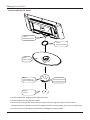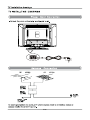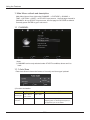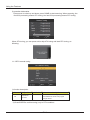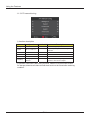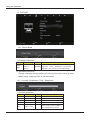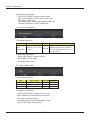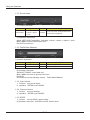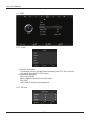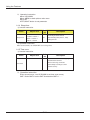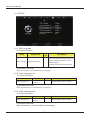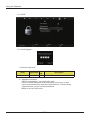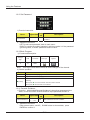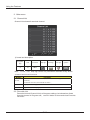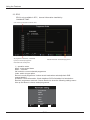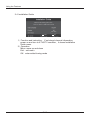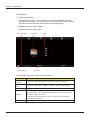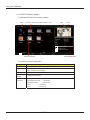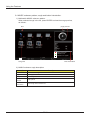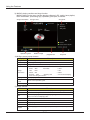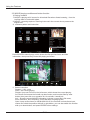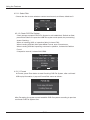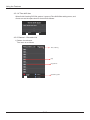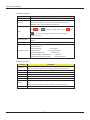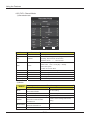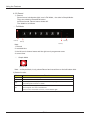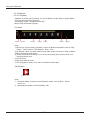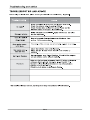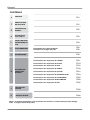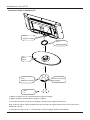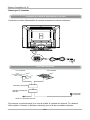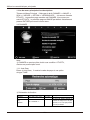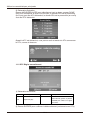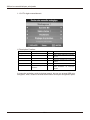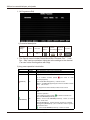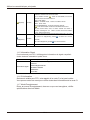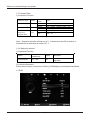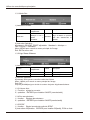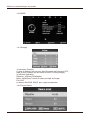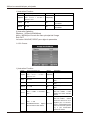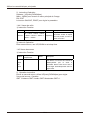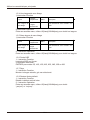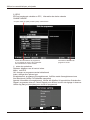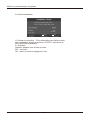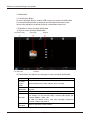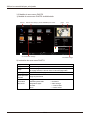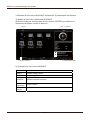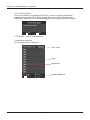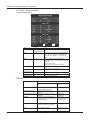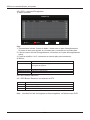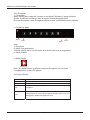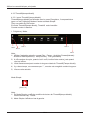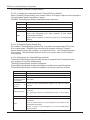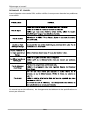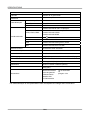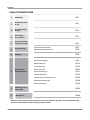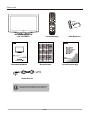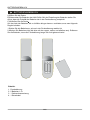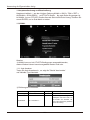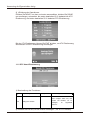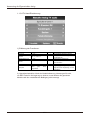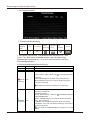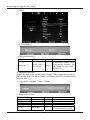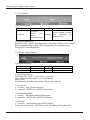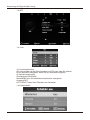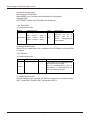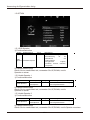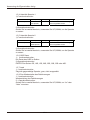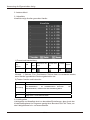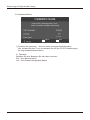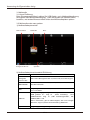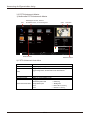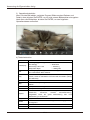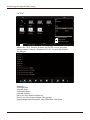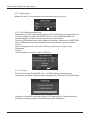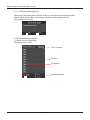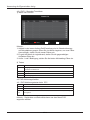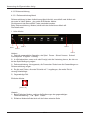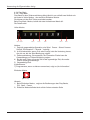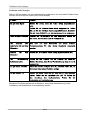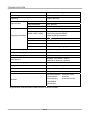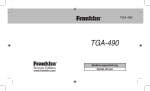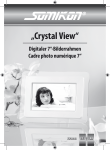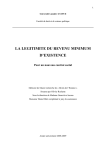Download LTV-3289W
Transcript
LTV-3289W
CONTENTS
English
................................................... EN1 ~ EN46
Français
.................................................... FR1 ~ FR46
Deutsh
.................................................... DE1 ~ DE46
English
EN1
EN1
4
Package
Contents
EN2
Setting Up
Your LCD TV
EN3
5
EN4
6
EN6
EN8
7
EN8
EN9
EN14
8
USING THE
FEATURES
EN16
EN18
EN21
EN23
EN25
EN28
EN35
9
10
EN45
SPECIFICATIONS
EN46
LCD
EN1
Package Contents
EJECT
AUTO
PROG
INTRO
REPEAT
A-B
AR148
LCD TV SET
LTV-3289W
Warranty Card
Power cord
EN2
Warranty Book
Setting Up Your LCD TV
How to install the TV Stand
Name:
Supporting stand
1
Name:
Damper winding
2
Name:
bottom panel
3
Name:
The backface of
the running board
The button stand of
the running board
4
Name:
screw
1. Put the black damper winding into the supporting stand.
2. Put the bedplate into the supporting stand.
3. Then aim the running button stand of the running board to the supporting stand and close them.
Note:put the three registration mast on the supporting stand into the locating hole on the running board.
4. Lock the seven 4*12 self-tapping screws after the bedplate has been installed.
EN3
LCD
POWER
LCD
VOL+
VOLCH+
SOURCE
CHSOURCE
MENU
POWER
Switch
AC Power IN
USB
HDMI1
HDMI2
HDMI3
VGA
AC Power IN
CI-SLOT
7
EN4
CI-SLOT
PC AUDIO
SCART COAX
Y PB
AV L
PR
R
RF Headphone
EN5
Your Remote Control
STANDBY Turns the LCD TV on and into standby
mode.
EJECT
AUTO
AUTO/EJECT Press this key to AUT2FRQILJ the picture
setting while in VGA mode, or EJECT the disk in DVD
mode.
MUTE Mutes and restores your LCD TV sound.
0-9 Pressing a number selects a channel.
C/L Press this button continuously to select
Country and Language.
6ZLWFKHVEDFNDQGIRUWKEHWZHHQWKHFXUUHQW
DQGSUHYLRXVFKDQQHOV
ASPECT Cycles through Wide mode settings.
AUDIO Audio selection button.
VOL+/VOL- ,QFUHDVHVDQGGHFUHDVHVYROXPH
CH+/CH- Scans up and down the channels.
DISPLAY 3UHVVLQJRQFHGLVSOD\VDYDULHW\RI
LQIRUPDWLRQVXFKDVWKHFXUUHQWFKDQQHODQGWKH
input source.
/ENTER 7KHIRXUGLUHFWLRQVDOORZ\RX
WRQDYLJDWHWKHPHQX
PROG
INTRO
REPEAT
A-B
ENTER Press this key enters chose item or into
FKDQQHOOLVW%RWK(17(5DQG2.IXQFWLRQ
MENU Displays the OSD menu on the screen.
AR148
DVD SETUP/EXIT To show the DVD SETUP menu
while in DVD mode, or EXIT current setting in any
mode.
INPUT Pressing INPUT displays the source
OLVWXVHŸźWRVHOHFWWKHYLGHRHTXLSPHQW
FRQQHFWHGWRWKHYLGHRLQSXWVRI\RXU/&'79
DQGSUHVV(17(5EXWWRQWRFRQILUP
PMODE Selection picture mode.
SMODE 6HOHFWVVRXQGHIIHFWRSWLRQV
SLEEP Set the sleep timer.
FAV6KRZWKHOLVWRIIDYRULWHFKDQQHOV
FAV+/ FAV-,QFUHDVHGHFUHDVHIDYRULWHFKDQQHOV
EPG Displays the Programme Guide on the
screen in DTV mode. Pressing again to turn
*8,'(RII
EN6
Your Remote Control
TEXT Turns on and off the Teletext function.
In Media mode, press to jump to the previous
of the currently played chapter or track.
HOLD Freeze a multi-page passage on screen
in Teletext mode.
In Media mode, press to jump to the next of
the currently played chapter or track.
TV/RADIO In DTV mode, press TV/RADIO
button to enter DTV or RADIO mode.
AUDIO Change the audio language of current service
if available.
SUBTITLE Open or close subtitle.
EJECT
AUTO
INDEX Display the main index in Teletext mode.
SIZE Displays the top, bottom or all of page,
to easily read in TELETEXT mode.
In Media mode, use to reverse/advance
/
playback rapidly.
REVEAL Reveals hidden information such as the
answer to a quiz in TELETEXT mode.
ANGLE Use to access various camera angles on a DVD.
SUBPAGE Press it to see subpage and press
again to cancel.
ZOOM Zoom in or out while in DVD mode.
In Media mode, press to start playback or pause.
In Media mode, press to stop playback.
PVR In DTV mode, press PVR button to start
recording, press
button to stop recording.
MEDIA Press to switch to USB signal source directly.
PROG
INTRO
REPEAT
A-B
AR148
C
This series is not built-in DVD
Player,all DVD function keys
are not available.
PROG Use the PROG button to edit the sequence
of he program when in DVD mode.
INTRO Use the INTRO button to show nine sub
pictures of the program if the disk inserted support
this function.
REPEAT Use the Repeat button to repeats selected
sections in DVD mode.
A-B A-B selects the start and finish points in repeat
cycle in DVD mode.
Press the appropriate colour to
direct access functions in TELETEXT, EPG OSD,
and MEDIA signal source mode.
TIME SHIFT In DTV mode, press TS button to
start the delay function, press the
button
to start playing delay program, press the
button to terminate the delay functions.
D.MENU While in DVDmode:
1. When CDDA/MP3/JPEG/GAME is played,it is invalid.
2. When VCD is played ,brings up the Disc menu.
3. When DVD is played ,brings up the Root Menu.
TITLE When DVD is playing, brings up the Title Menu.
D.DISP Displays the dis info.
GOTO Allow to search forward/backward through a disc.
PVR LIST In DTV mode, displays the executed PVR LIST.
EN7
EN8
Using the Features
1. Main Menu outlook and description
Main Menu items(from right order CHANNEL –> PICTURE -> SOUND ->
TIME -> OPTION -> LOCK )at DTV/ATV input source,the first page showed is
CHANNEL. At non DTV/ATV input source,the first page is PICTURE as default.
Currently press ENTER to get in sub menu
1.1 CHANNEL
Programme edit
Signal Information
CI Information
MENU
Back
OK
Select
EXIT
Quit
Note:
:
1) CHANNELcan be only selected under ATV/DTV condition
,others can’t be
used.
1.1.1 Auto Scan
˖
Enter Auto Scan it shows the frames of ‘country’ and ‘tune type’ optional.
ATV+DTV
Move
OK
EXIT
1) function declaration
Items
Scan Type
Adjust item
ATV + DTV ->
Default
description
ATV + DTV
ATV -> DTV
Country
UK -> Australia
The default country depends on the
selection
-> …
shipping place or clients appointed place, if
no appointed, put UK as default..
EN9
Using the Features
2) operation declaration
˖
Press move to select up and down, press DONE to start scanning. When scanning, the
first 50% processing means ATV tuning, th e last 50% processing means DTV tuning.
Data
MENU
Back
EXIT
Quit
When ATV tuning, you can press exit to skip ATV tuning and start DTV tuning, as
following:
1.1.2 DTV manual tuning
Bad
Normal
MENU
Back
Good
EXIT
Quit
1) function description
Item
CH
Adjust item
Depends on
countries
default
description
Select channel with leftright button, and
press ENTER to confirm if any signal
strength shows.
2) Press ENTER to confirm tuning(only in DTV condition)
EN10
Using the Features
1.1.3 ATV manual tuning
EXIT
Quit
1) function description
Item
Adjust item
Storage To
1 – 100
System
BG -> I -> DK -> L
Current CH
1 – 100
default
1
Description
Current storage space shows
Default option depends on country
selection
1
Current channel shows
Search
Can be searched at full channel condition
Fine-Tune
Fine-tune
Frequency
When gray ,
no
Show the current frequency, and follow
selected
Search or Fine-Tune to adjust.
2) operation instruction: after tuning by hand, make sure to press RED button
for storage,otherwise all channels searched would not be stored after switching
condition.
EN11
Using the Features
1.1.4 Programme Edit
:
ok
Select
MENU
Back
1) format and description
Encryption
identity
LCN
CH Name
S
21
ABC1
Skip
identity
Lock
identity
Fav
identity
Systerm
1. the Cannel menu includes“Delete/Move/Skip /Rename /Fav”. “ Lock、
Fav、Skip” can be used when clients do some settings to the channel.
(Fav can not be fixed together with Skip).
2) keypress operation introduction
Button
range
description
Ʒ
ATV/DTV
ͩ
ATV/DTV
Page down, can turn page by circle
ATV/DTV
Delete current channel, as follows:
1) at normal condition, press to enter DELETE mode
2) at DELETE mode
ˈthe button can be used˖
as
MENU:exit DELETE to enter normal condition
EXIT:exit menu
:
cancel current channel, and turn back to normal
ATV
Modify current channel name, only used in ATV mode.
Operation instruction
˖
to enter RENAME
1) at normal condition, press
2) at RENAME mode,
˖
MENU:exit RENAME modeˈback to normal
EXIT:exit menu
UP/DOWN:switch letters, numbers or signs
LEFT/RIGHT:switch left and right, can select by circle
exit RENAME mode ˈreturn normal condition.
(DELETE)
(RENAME)
Page up, can turn page by circle
EN12
Using the Features
Channel switching function,
ATV available as default, DTV
available at non open LCN auto ordering condition.
1) at normal condition
, enter SWAP mode, and current
sellected channel is mobile channel X.
2) at SWAP mode:
(move)
MENU:exit SWAP mode,turn to normal condition
ATV/DTV
EXIT:exit menu
UP/DOWN :choose switching channels
:if current selected channle is what selected before
X, no any other action; otherwise, the current channel is
channle Y, need to exchange X and Y condition. But the
channel number stays 1,2,3…order as before.
Choose if skip the current channel when CH+/- channel
(SKIP)
ATV/DTV
tuning.
At non Skip channel, press
At Skip channel, press
(FAV)
ATV/DTV
,and Skip the current channel˗
to cancle Skip.
Set your favorable channel
1.1.5 Signal Information
It only make use at DTV condition,shows signal information, includes:
channel /network /modulation /quality /strength.
Item
Showed signal parameter
Pop out Signal Information menu, shows as follows:
Channel 21
Signal Information
Network Digita Finland
Modulation 64QAM
Quality
Strength
66%
80%
1.1.6 CI Information
Only be available at DTV condition, it remind if didn’t insert CI card. When
inserting CI card, you can enter menu to check all information in CI card.
1.1.7 Recorded Mode
Enter Recorder menu, do reservation of recording, check PVR specification
in details.
EN13
Using the Features
1.2 PICTURE
Menu
Back
ok
Select
EXIT
Quit
1.2.1 Picture Mode
Menu
Back
EXIT
Quit
1) Function instruction
Item
Picture
Mode
Adust range default
-> User ->
description
Default :at non User mode, you can select Contrast 、
Standard -> Mild
Standard Brightness 、 Color 、 Sharpness、 Tint to do the
adjustment, the mode turn to User automatically.
Dynamic
2) operation instruction
Change mode with left right button; turn back to picture main menu by press
MENU button, and press EXIT to exit main menu.
1.2.2 Contrast / Brightness / Color / Sharpness
Menu
Back
EXIT
Quit
1) function instruction
Item
Contrast
Adust range default
0 - 100
50
Brightness
0 - 100
50
Color
0 - 100
50
Sharpness
0 - 100
50
Tint
R50 - 0 - G50
0
description
VGA not available
VGA not available
Only in NTSC systerm condition ˗
PAL and SECAM recover to 0 ˗
EN14
Using the Features
2) Operation instruction
Adjust :LEFT,RIGHT to adjust numerics size;
Menu :press MENU to return picture main menu;
Exit :EXIT to exit menu;
UP,DOWN: adjust content with up/down button: as
Contrast / Brightness / Color / Sharpness;
1.2.3 Color Temperature
Menu
Back
EXIT
Quit
1) function instruction
Item
Adust range
default
description
At non User mode, you can select
Color
Standard-> Cool -> User
Temperature
-> Warm
Standard
Red/Green/Blue options to amend the
color. The mode will adjusted for User
mode automaticly.
2) operation instruction
Adjust :LEFT,RIGHT to adjust content;
Menu :MENU to turn back;
Exit :EXIT to exit menu;
1.2.4 Red /green /blue
Menu
Back
EXIT
Quit
1) Function instruction
Item
Adust range
default description
Red
0 - 100
50
Green
0 - 100
50
Blue
0 - 100
50
2) Operation instruction
Adjust :LEFT,RIGHT to adjust numerics size;
Menu :MENUto turn back picture main menu;
Exit :EXIT to exit main menu;
UP,DOWN button to select adjustable content:
they are Red /green /blue button;
EN15
Using the Features
1.2.5 Aspect Ratio
1) function instruction
Panel
Input
default
resolusion
source
16:9 / 16:10
16:9
No VGA
mode
16:9 -> Zoom1 -> Zoom2 -> Auto -> 4:3
VGA
16:9 -> 4:3
4:3 -> 16:9 -> Zoom1 -> Zoom2 -> Auto
4:3
4:3
No VGA
VGA
4:3 -> 16:9
4:3
16:9
No VGA
16:9 -> Zoom1 -> Zoom2 -> Auto -> 4:3
VGA
16:9 -> 4:3
(physical
demensions
16:9)
Note:When panel resolusion is 4:3,demension is 16:9 and 4:3 mode,
acturally theoutput resolusiuon is 1:1.
1.2.6 Noise Reduction
1) Function instruction
Items
Noise Reduction
Adjust item
On -> Off
Default
description
VGA set as Off ˈnot adjustable
On
2) Operation instructio
Enter into the menu, choose with UP,DOWN:off /low /middle /default.
1.3 SOUND
Menu
Back
OK
EN16
Select
EXIT
Quit
Using the Features
1.3.1 Sound mode
Menu
Back
EXIT
Quit
1) Function instruction
Items
Adjust item
Default
Standard -> Music
Sound Mode
-> Movie -> Sports
Standard
description
At non User mode, Treble and Bass can’t
be selected and adjusted
-> User
2) Operation instruction
Adjust :LEFT,RIGHT adjustable:Standard -> Music -> Movie -> Sports -> User
Menu :MENU to return picturemain menu
Exit :EXIT to exit menu
1.3.2 Treble/ Bass /Balance
Menu
Back
EXIT
Quit
1) Function instruction ˖
Items
Adjust item
Default
description
Treble
0 – 100
50
High sound adjust
Bass
0 – 100
50
Low sound adjust
2) Operation instruction
Adjust:LEFT,RIGHT control data size
Menu :MENU for return to picture main menu
Exit :EXIT
UP,DOWN to choose adjusting content:Treble /Bass /Balance
1.3.3 Auto Volume
1)Function:auto sound adjust
2)operation:ENTER to set ON/OFF
1.3.4 Surround sound
1)function :surround settings
2)operation:ENTER to set ON/OFF
1.3.5 SPDIF
1)function :set the SPDIF’s output mode.
2) Operation instruction:ENTER to set Off, PCM or Auto.
EN17
Using the Features
1.4 TIME
Menu
Back
OK
Select
EXIT
Quit
1.4.1 Clock
Menu
Back
EXIT
Quit
1) function instruction
The default rate isn’t get the time information from DTV, but I can set
it by hand when enter CLOCK menu.
2) Operation instruction
Move :UP,DOWN
Menu :MENU to back picture main menu
Exit :EXIT
LEFT,RIGHT button to set parameter
1.4.2 Off time
Menu
Back
EN18
EXIT
Quit
Using the Features
1) function instruction
Items
Defa
ult
Adjust item
Repeat
description
Off
Off -> Once -> Everyday
-> Mon~Fri -> Mon~Sat
-> Sat~Sun -> Sun
Hour
00 - 23
00
When Activate turns Off ,Gray, no
Minute
00 - 59
00
When Activate turns Off ,Gray, no
availble
availble
2) Operation instruction
Move :UP,DOWN
Menu :MENU to back picture main menu
Exit :EXIT
LEFT,RIGHT button to set parameter
1.4.3 On time
Menu
Back
EXIT
Quit
1 ) function instruction
Items
Adjust item
Defa
ult
description
Off -> Once -> Everyday
Repeat
-> Mon~Fri -> Mon~Sat
Off
-> Sat~Sun -> Sun
Hour
00 -> 23
12
When Repeat turns Off, Gray
Minute
00 -> 59
00
When Repeat turns Off, Gray
Volume
0 - > 100
30
When Repeat turns Off, Gray
Source
DTV -> Radio -> Data
-> ATV -> …
DTV
When Repeat turns Off, Gray, no availble
ATV : 1 – 100
Channel.
DTV/Radio/Data
See
depending to the
Note
channel’s information
When Repeat turns Off, Gray, no availble;
The order depends on Input Source order
When choose non TV Source, it turn gray;
At Source, choose DTV/Raido/Data ,but it
shows blank when there is no input channel
information.
EN19
Using the Features
2)Operation instruction
Move :UP,DOWN
Menu :MENU to back picture main menu
Exit :EXIT
LEFT,RIGHT button to set parameter
1.4.4 Sleep time
1) function instruction
Items
Adjust item
Defa
ult
Off -> 10min -> 20min
Sleep Timer
-> 30min -> 60min ->
90min -> 120min ->
description
Reminding at last 60 seconds:
Off
Stop reminding when press it ,sleep
setting turns Off
180min -> 240min
2) Operation instruction
Enter second menu, use UP,DOWN to set sleep time.
1.4.5 Time zone
1) function instruction
Items
Adjust item
Defa
ult
description
Default choice confirmed as shipping
areaand clients demand.
When Auto tuning, it switched
Time Zone
automatically according to current
selected country.
2)Operation instruction
Enter second menu, use UP,DOWN to set time zone:canary
GMT ./Lisbn GMT /London GMT /Amsterdam GMT+1…….
EN20
Using the Features
1.5 OPTION
OSD Duration
30S
Select
Back
OK
Adjust item
Defa
ult
Menu
EXIT
Quit
1.5.1 OSD Language
1) Function instruction
Items
description
Choose the default language according to
OSD Language
shipping address and clients demand.
Supported language
Default language:
english/french/germany/italian/portugal
2) Operation instruction
Enter second menu, use UP,DOWN to set language
1.5.2 Audio Language 1st
1) Function instruction
Items
Audio Language 1st
Adjust item
Default
First language
description
Not selected at non DTV condition
selected
2) Operation instruction
Enter second menu, use UP,DOWN to set language.
1.5.3 Audio Language 2nd
1) Function instruction
Items
Audio Language 2nd
Adjust item
Default
Second language
selected
description
Not selected at non DTV condition
2) Operation instruction
Enter second menu, use UP,DOWN to set language.
EN21
Using the Features
1.5.4 Subtitle Language 1st
1) function instruction
Items
Subtitle Language 1st
Adjust item
Default
First language
description
Not selected at non DTV condition
selected
2) Operation instruction
Enter second menu, use UP,DOWN to set language.
1.5.5 Subtitle Language 2nd
1) Function instruction
Items
Adjust item
Default
description
Second
Subtitle Language 2nd
Not selected at non DTV condition
language
selected
2) Operation instruction:
Enter second menu, use UP,DOWN to set language.
1.5.6 OSD Duration
1) function instruction:
The OSD’s duration in the screen.
2) Operation instruction:
ENTER to set 5S, 10S, 15S, 20S, 25S, 30S, 35S or 40S.
1.5.7 Country
1)function instruction:
Show the current language, gray, no selected.
1.5.8 Restore factory default
1)function instruction:
Restore factory default.
2)Operation instruction:
Enter second menu, use UP,DOWN button to select “yes” or “no”.
EN22
Using the Features
1.6 LOCK
Lock Channel
Menu
Back
OK
Select
EXIT
Quit
1.6.1 Lock System
1) Function instruction
Items
L ock System
Adjust item
Defa
ult
Off/ On
Off
description
Default password is 0000
2) Operation instruction
LEFT to quit passport,turn back main menu
RIGHT to delete password wrote and rewrite correct one. It need
input correct password to enter the LOCK submenu. It shows wrong
password when you put uncorrect password.
MENU to exit to LOCK menu
EN23
Using the Features
1.6.2 Set Password
1) Function instruction
Items
Adjust item
Defa
ult
description
Enter the submenu, insert new password and
Set Password
confirm it
2)Operation instruction
LEFT to exit reset password, back to main menu
RIGHT to cancle the written password, and then rewrite it. If the password
get wrong twice, it shows “password doesn’t match”.
1.6.3 Block Program
1) Format and description
Encrypt
sign
S
LCN
CH Name
21
ABC1
Lock sign
systerm
Note
: . Lock sign is used when clients do some changes of the channel.
2) Button operation
Button
function
Ʒ
Page up, can circle paging;
ͩ
Page down,can circle paging;
Check if locked the current channle, if locked, it need password before
ƽ(LOCK)
watching.
When press ƽ at non lock mode: lock the current channle
When press ƽ at lock mode: lock cancled
1.6.4 Parental Guidance
1) Function:when setted Parental Guidance is lower than programme true
class, it need to lock the channle and then input password to watch it.
Items
Parental Guidance
Adjust item
Off -> 4 -> 5
-> … -> 18
Defa
ult
Off
description
Not selected at non DTV condition
2)Operation instruction
Enter second menu, use UP,DOWN button to choose data,press
ENTER to confirm it.
EN24
Using the Features
2. Other menu
2.1 Channel List
Channel List shows all searched channel.
Move
OK
Select
EXIT
Quit
1) format and description
Encryption
sign
S
LCN
CH Name
21
ABC1
Skip sign
Lock sign
Fav sign
systerm
Note:1. Lock、Fav、Skip sign can be only used when channles do any audits.
2) Button function and instruction
Button
Function
At DTV/ATV and non Channel List ,close non Mute menu to pop out Channel
CH List
List menu ;
At Channel List menu, exit Channel List menu ;
Ʒ
Page up, can circle paged;
ͩ
Page down, can circle paged;
2.2 Favourite List
Favourite List and Channel List is of the same settings, but showed as clients
favourite channel in Program edit.,use FAV button to show and close Favourite
List menu.
EN25
Using the Features
2.3 EPG
EPG is only available in DTV,channel information classfied by
CHANNLE /TIME.
Can choose up and down
˖ Channel /Time
OK
Select
EXIT
Quit
All programme information, if classified
Details information of selected programme.
by time, it shows all programme
informationa at currently time.
1)operation notes
Move: move up and down
Menu:exit EPG
OK: switch to current selected programme
Index: switch to type option
Record: record programme. It show record mode when selected(check PVR
manual details).
Schedule: record information. Check details at PVR’s Schedule List introduction.
Remind: programme reserved. Choose Remind to show the following settings menu.
Use up and down to choose setted programme.
Programme
Mode
Minute
Hour
Date
Month
Move
OK
Select
EN26
MENU
Back
Using the Features
2.4 Installation Guide
Please set the following options, then
ATV+DTV
OK
Select
EXIT
Quit
1) Function and instruction: If not stored channel information,
power on and turn to ATV/DTV condition,it shows Installation
Guide menu.
2)Operation
Move: move up and down
Exit:exit menu
OK:enter setted tuning mode
EN27
Using the Features
3. Multimedia
3.1 Brief introduction
At Input Source menu, choose USB source to enter Multimedia condition.
At Multimedia condition,the systerm can do the files clariufy, order, playing
operation and other Browser work besides multimedia playing.
3.2 Multimedia main menu pattern
1) Multimedia main menu style
USB information
multimedia
Discs
Menu
Inserting HD info
Menu
OK
Select
operation
2) Multimedia main menu spare parts introduction
Equip
Equip inserting
messege
Multimedia
style
Disc
Instruction
If inspect the USB equip inserted, it turn bright; otherwise, it turn gray.
From left to right PHOTO 、 MUSIC 、 MOVIE 、 TEXT for what need play.
Shows the insert discs, and order them as letters, from C on.
It shows current USB equipment information. When no inserting USB ,it
shows No Device;when inserting USB equipment, it shows USB equip,such
USB info
as USB2.0、USB1.1 and so on;
If inspect there is USB inserting, but with no correct inspeciton messege, it
shows as Reinsert Device.
Operation guide
Show the current available operation.
EN28
Using the Features
3.3 PHOTO submenu pattern
1) Multimedia PHOTO’s submenu pattern
Disc
File folders in disc,press ENTER button to enter
page
review
Delete Current File
Add/Remove all
OK
Full screen
Menu
Menu
EXIT
Picture overview
Add/Remove to playlist
Quit
Picture information
2) PHOTO submenu instruction
equip
descrip
Disc
Show the current disc
Page
Show the page of files, such as 1/2 format ,
the previous number is current
page, the last one is total page
Picture list
preview
window
Picture list at Current page
Pictures at current point
Document
???.jpg
information
[Resolution] 800 x 600
----files name
[Size] 28521 Bytes
----resolusion
----picture size
Data
---- create date
Time
---- create time
EN29
Using the Features
3)Operation instruction
When choose picture, it shows picture preview frame and details, then press
ENTER to enter full screem picture playing.
When after picture full playing, press ENTER to show the following operation
button.
In
Out
4) Button instruction
Button
Function
Show current picture preview, the information is showed as follows:
Info/Display
Blue Hills.jpg
----files name
[Resolution] 1024 x
768
[Size] 28521 Bytes
Exit
Play
Pause
----resousion
----picture size
Exit playing, enter previous menu, focus to the multimedia menu PHOTO
Full screen playing of photos, if several files need to play, it would switch
automatically after some time.( default as 5 second)
Pause
Stop
Stop playing,enter list menu, focus at the files when exit.
Prev.
Play previous file
Next
Play next file
Repeat
Playlist
Circle mode, can choose repeat 1, repeat all, repeat none, single pic repeat,
selected pics all repeat or non repeat.
Playlist
Rotate
Turn pictures by clockwise/ counter clockwise.
Zoom in
Zoom in
Zoom out
Zoom out
EN30
Using the Features
3.4 MUSIC submenu pattern, equip and button introduction.
1) Multimedia MUSIC submenu pattern.
When selected songs in the list, press ENTER to show the songs preview,
as follows:
page preview
disc
Delete Current File
Add/Remove all
OK
Full screen
Menu
Menu
EXIT
Songs list
Files information
2) MUSIC submenu equip description
equip
Disc
descrip
Show selected euqip disc
Page
Show pages
songs list
Show song lists.
Preview
window
Fils
information
Add/Remove to playlist
Quit
Music picture
Show songs name and size etc.
EN31
Using the Features
3) MUSIC playing conditon and keys function
MUSIC playing is the menu just like playing software in PC, mainly have playlist,
basic information, processing sign, operation guide part, as follows:
Songs information
Songs name
Songs list
Screen Saver
1/1
Remove
Remove all from playlist
Goto Time
Operation guide
MUSIC image
progress bar
Play time
4) MUSIC playing equip function
Equip
Descrip
Songs name
Current songs name
MUSIC image
One image used to sign MUSIC
Songs list
Songs marked in browser, from the top files on, orders by letters.
˖
Iterms shows and files show at Browser MUSIC is of the same
Artist:
ABC
Songs
Title:
DEF
----title
information
Album:
GHI
----album
Bit Rate:
128K
Year: 2005
Sampling: 44K
----artist
----bit rate and sampling
All of them are get from files
Playing time
Show playing time and in total, such as 00:01:23/00:04:56 format
Operation
Show current operation guide
guide
Processing sign Show current procession time and rate
5) Button function
Button
Function
Enter
Play focus files, if focus is current file, it play from the beginning.
Up/Down
Move focus at songs list
Exit
Play
Exit MUSIC playing menu, but keep playing songs, when exit to browser
menu, focus the currentplaying files.
Play
Pause
Pause
Stop
Stop playing,enter browser menuˈfocus at played files before exit
Next
Play next files
Repeat
Repeat playing, can choose repeat 1, repeat all, repeat none, all repeat and so
on
EN32
Using the Features
3.5 MOVIE playing condition and button function
1) Playing condition
1. MOVIE is playing at full screen for all marked files when clients browsing,from the
top files folder to order with letters.
2. MOVIE’ s zooming requires: Zooming it at most in the current size to preserve the
original size.
2)submenu pattern and instruction
Delete Current File
Add/Remove all
OK
Full screen
Menu
Menu
EXIT
Add/Remove to playlist
Quit
Press ENTER to select image, which shows the files preview frame and files
information, then press Play to start full playing as follows:
+
Slow
Step
Goto Time
1)Button instruction
Repeat :1, ALL, none
Set A : set A circle playing
Playlist: It pop out File list on the left screen, which shows the current playing
list. Clients can browse the list with up down button, and to select files by enter
button, then press list or no operation for 10 seconds, it would exit.
Info:Show the current MOVIE information, includes: current film’s file name,
film’s resolusion, film’s frequency, film’s total time and playing time.
Goto: It pop out the frame as: 00:00:00/01:23:45, the first time is what clients input,
clients can switch the position with left or right button, you can also switch the number
with up or down button, and press ENTER to time settings.
EN33
Using the Features
3.6 TEXT
Delete Current File
Add/Remove all
OK
Full screen
Menu
Menu
EXIT
Add/Remove to playlist
Quit
Choose TEXT files, press ENTER and it shows the above frame. Press
play to star full screem playing as follows:
Operation :
Prev page: previous page
Next page: next page
Prev.: previous files
Next: next files
Stop: stop auto turning pages
Playlist: playlist, show as top right place
Info: current files information, shows files name and size
EN34
Using the Features
4. Personal Video Recorder(PVR)
4.1 Brief
PVR funcition is only available for DTV, includes Record, Timeshift and
Playback function. Recording includes in time record and preserve record.
In-time record can be worked through short-cut button immediately, and
preserve record need to preserve before. Record and Playback can be
done of the same time, that means record DTV and playing USB equip at
the same time.Timeshift is another function for both record and playing
together. The follows it would explain in details.
4.2 PVR menu function details.
4.2.1 PVR File System
Enter PVR from CHANNEL menu, as follows:
Move
OK
Select
MENU
Back
Function
Items
Notes
Check PVR File
System
USB Disk
If not inserting USB equip, it shows Not Find Any USB Device
If inserting USB equip, it shows Pass
It can set MStar Format. Press Enter button to through USB and enter
Format
Format menu, after enter Format, USB can complete PVR functions.
If the function works well, or USB is MStar Format, it shows Pass.
Can’t be chosen. After Check PVR File System, it means the USB passed.
Time Shift Size
MStar Format can be used at Timeshift space, the size is choosen by
clients when doing format.
Can’t be chosen. After Check PVR File System, it shows the USB
Speed
available speed and remind client to operate it safely with this availabel
speed.
EN35
Using the Features
4.2.1.1 Select Disk
Choose the disc to store whatever content need record, as follows, default as C:
Move
OK
Select
4.2.1.2 Check PVR File System
Check storage equipment PVR File System is well established. Default as Start,
press Enter button to inspect the USB files systerm and speed, the processiong
shows Checking….
When no inserting USB, or inspection failed, it shows FAIL.
When inserting USB but didn’t pass MStar Format, enter Format menu.
When inserting USB but inspecting unnormal no partition, it shows No Partition
Found.
If inspection normal, it shows SUCCESS.
Move
OK
Select
4.2.1.3 Format
At Format, press Enter button to start Checking PVR File System, after confirmed
USB equip information, it pop out Format Disk menu as follows:
After Formating, the systerm would establish PVR file systerm according to previous
confirmed PVR File System Size.
EN36
Using the Features
4.2.1.4 Time shift size
When finish Creating PVR file system, it pop out Time Shift Size setting menu, and
clients can set the space size for time shift as follows:
OK
Select
MENU
Back
4.2.2 Channel – Recorder List
1) Pattern for reference
The menu is as follows
Title, ordering
sign
programme
OK
Operation guide
Select
EN37
Using the Features
2) Menu instruction
Items
Notes
Title
Recorded List
Show in title right, means the current ordering way, List/Index button can
Ordering
switch option:Program -> Channel -> Time, which make orders by
programme name, channel order and record time.
Show current condition, recoreded programme shows no mark, if
shows
and
, it means recording, and if it shows
PLAY
and
Mark
PLAY
, it means on the playing, if Focused, it shows color image,
otherwise it is gray.
The programme name is construct by channel number and record channel
Prgramme name
number.
Operation guide
Show the current available operation
Info/Display and Right can pop out current Focus programme, which no
ticked in the picture.
[DATE] 2005/07/20
Programme notes
----record date
[TIME] 15:29:02
----recard starting time
[DURATION] 0000:01:52
----duration time
[CHANNEL NAME] 40 BBC NEWS
----channel list
[PROGRAM NAME] No Information
----programme name.
3) Button struction
Button
List/Index
Up/Down
Function
When no menu, press Recorded List
When it show Recorded List menu, switch recording programme orders.
Up and down to move Focus to select programme
Left/Right
Close/pop out the programmer instruction
Enter
Play Focus programme
Info/Display
Pop or close programme instruction
ƽ(DELETE )
Delete Focused programme
Menu
List.
Enter Recorded List , press Menu to back to PVR menu, Focus at Recorder
When enter by List shorcut, exit Re corded List, retu rn current menu.
Exit
Exit
EN38
Using the Features
4.2.3 PVR – Record Mode
1) Recorded mode
Date
Month
2010/07/20
Jan
Date
2010/07/20
Month
Jan
Move
Item
OK
Select
MENU
Back
format
Menu title
Recorder Mode
Title
655335
notes
Menu topic
When choose Auto, get current programme to set
recording, Title shows its current name.
Otherwise, show“ — ” , can’t be used
Choose recording mode
Switch order : Once -> Everyday -> Weekly
Mode
Once
Start Date
2005/07/20
Delete Auto option
Put Auto to record in EPG
Start record date, use Left/Right to set menu.
Start Time
14:00
Start recording time
1End Date
2005/07/20
End recording date
End Time
15:00
Recording end time.
Operation guide
Show current operation
2) Button
Button
Menu
Up/Down
Left/Right
Function
Recorder menu
Exit Recorder, enter PVR menu,
Focus Record Mode
Move Focus up and down
Adjust Mode, or enter time settings
Adjust data
Recorder to enter Recorder
Schedule List
ƽ(Schedule)
Exit
Exit time setting
Move Focus up and down
Store current recording and exit
ENTER
Time set menu
Not stored, exit Recorder to enter
Recorder Schedule List
Not stored, exit menu
Confirm current settings and exit time
setting
---Not stored, exit menu
EN39
Using the Features
4.2.4 PVR – Recorder Schedule
1) Menu and function
Move
Delete
Back
MENU
EXIT
Quit
Note:
1.Iterms in the blank start time ordering according to record plans
If enter the menu to add new plans, focus to new plans.
2.It enter the menu when recording, focus on current recording plans.
3.Besides 1 and 2 condition, focus to the latest non-start plans.
2) button
Button
Menu
Function
Exit Recorder Schedule List menu, enter PVRmenu, Focus on Recorder
Schedule List
Move
Move Focus up and down
ƽ(Delete)
Delete Focus items
Exit
Exit menu
4.3 PVR shortcut function
4.3.1 PVR shortcut buttons under the DTV
Button
PVR
Function
Enter Record mode
TS
Enter Timeshift mode
PVR List
Pop out Recorded List menu, enter OK/Enter to enter Playback, play it
Note:Record and Recorded List can be enter from PVR menu
EN40
Using the Features
4.3.2 Record
1)Record
Record menu includes two kind: one is Full Mode,the other is Simple Mode.
They can switch by Record/Exit button.
At Record mode, Record menu shows still.
The details is as follows:
一. Full Mode
Note1)
Note4)
Note3)
Note2)
Note:
1. Record
2. recorded time
3. the left row is channel name and the right row is programme name
4. current time
二. Simple Mode
[00:00:20]
Note:At Simple Mode, it only shows Record and record time on the left bottom side.
2) Button function
Button
Stop
Record/Exit
Play
Function
Exit Record, shows Processing
Switch R ecord menu mode
Enter Playback mode, play it fro m the start recorded programme
Check Playback i nstruction in details
Close Record menu, pop out Recorded Lis t menu
List
enter Playback from menu Recorded Lis t
when exit from Recorded L ist menu, it shows Record again
EN41
Using the Features
4.3.3 Timeshift
4.3.3.1 Timeshift menu
Timeshift is similar with Record menu, includes two kind: one is Full Mode and the other
is Simple Mode.
They can switch by Exit button.
At Timeshift mode, Timeshift keeps still.
As follows shows:
Full Mode:
Note3)
Note1
Note4)
Note2
Note5)
Note:
1)Shows the current operation, such as Play、Pause、Fast Forward、
Fast Rewind、Next、Prev.
2)A->B circle signs, when mark A or B, highlight showings, which only
show at play condition.
3)Timeshift procession showings, the processing tick can show the total
length of Timeshift.
4)There are two time, one time is start by “-”, the other time is stored
content lenghth.
5)Current true time.
Simple Mode:
[-00:03:35]
Note:
1)At Simple Mode, it shows current Timeshift playing conditon, such as
Play、Pause.
2)Simple Mode shows on the left bottom side.
EN42
Using the Features
4.3.3.2 Timeshift conditon
4.3.3.2.1 Timeshift Start conditon
Enter Timeshift to press Pause, and the image paused and it start record
from the paused position.
It shows Timeshift Start condition, as follows:
Button
Function
Play
Enter Timeshift Play condition
Stop
Stop Timeshift
Exit
Switch Timeshift menu mode
Close Timeshift, pop out Recorded List
List
From Recorded List menu to enter Playback, and then exit Timeshift
Exit Recorded List first and then show menu Timeshift
4.3.3.2.2 Timeshift Play
At Timeshift Play condition, the systerm record DTV amd play it at the same time.
Timeshift Play is start by press Timeshift button, at Timeshift Play condition, it can
work Pause、Fast Forward、Fast Rewind, and it would enter A->B circle playing
condition.
4.3.3.2.4 Timeshift Record
Timeshift Play can forward by press Fast Forward or Next button, it would enter
Timeshift Record condition.
Timeshift Record condition, similar to Record mode.
Timeshift Record condition, the button is as follows:
Button
Function
Pause
Pause playing, and return to Timeshift Play condition
Stop
Stop Timeshift mode
Fast Forward
No use
Fast Rewind
Return to Timeshift Play condition, and operate next part.
Prev.
Exit
Return to Timeshift Play condition and previous playing for 30 seconds.
If previous to Timeshift recorded co ntent, play it from this place.
Switch Timeshift menu mode
Close Timeshift menu, pop out Recorded List.
List
Enter playback from Recorded List and then quit Timeshift ,mode.
When quit from Recorded List, show Timeshift menu.
EN43
Using the Features
4.3.4 Playback
4.3.4.1 Playback
Playback is similar with Timeshift, one is Full Mode, and the other is Simple Mode.
They can be switch by Exit button.
At Playback mode,Playback shows still.
Menu mode as following shows:
Full Mode:
Note2 )
Note1)
Note6)
Note3)
Note7)
Note4)
Note5)
Note:
1) Shows the current playing condition, shows as different operation such as: Play、
Pause、Fast Forward、Fast Rewind、Next、Prev.
2) A->Bcircle notes, A or B be marked, high light, which only show in Play condition.
3) Play processing stick shows.
4) There are two time showing, one is for current playng time and the oterh is for
rest programme time.
5) Current time.
6) Recored channel name.
7) The programme name, if no name it shows No Information.
Simple Mode:
[00:03:35]
Note:
1)At Simple Mode, it shows current Playback mode, such as Play、Pause
and so on.
2)Simple Mode shows on the left bottom side.
EN44
EN45
Items
Relevant illustration
Panel
32”Wide Screen LCD
Resolution
1366x 768pixels
Features
Compatible areas
Multiform
TV standard
DTV standard
PAL SECAM
DVB-T
PC
D-sub 15pin input interface
CVBS, YPbPr,HDMI
Composite video input interface,
YPbPr input interface
RF
75
SCART
Standard Full SCART interface
Audio
Left, right audio input interface
HDMI input interface
Input interface
USB
aerial interface
USB devices input interface
Headphone Output
Headphone output interface
Speaker Output
10 W x 2
COAXIAL Output
COAX output interface
OSD language
English,French,Deutsch,Nederland,Italy,Spanish
Power supply
AC in 100-240V, 50/60Hz;
Power consumption
Working 150W(Max), Standby 1W
Dimension
875mm x 610mm x 25mm (Carton)
Weight
10.0Kg (Net)
Accessories
User Manual
Warranty Card
Remote Control
AAA Battery
EN46
Power Cord
warranty book
screw
screw diver
Français
CONTENUS
PREFACE
FR1
PRECAUTIONS
DE SECURITE
FR1
CONTENUS DU
PAQUET
FR2
Installation de
votre LCD TV
FR3
5
FACE & GAUCHE
CONNEXIONS DU
LCD
FR4
6
TELECOMMANDE
Présentation de la télécommande
Précaution de l’usage des piles
ACCESSOIRES
UTILISER LES
CARACTERISTIQUES
9
10
TROUBLESHOOTING
SPECIFICATIONS
FR6
FR8
FR8
Personnaliser les dispositifs de CHAINE
FR9
Personnaliser les dispositifs de PHOTO
FR14
Personnaliser les dispositifs de SON
FR16
Personnaliser les dispositifs de TEMPS
FR18
Personnaliser les dispositifs de OPTION
FR21
Personnaliser les dispositifs de VERROUILLAGE
FR23
Personnaliser les dispositifs de AUTRE MENU
FR25
Personnaliser les dispositifs de MULTIMEDIA
FR28
Personnaliser les dispositifs de PVR
FR35
FR45
FR46
NOTE : Ce manuel d’utilisateur n’est seulement une référence, l’unité actuelle pourrait changer
selon le progrès réalisé du produit.
Préface/Précautions de Sécurité
PREFACE
Merci d’avoir acheté ce TV ! Veuillez lire ce manuel attentivement avant l’utilisation
du TV. Soyez sur que le TV n’a pas été endommagé pendant le transport. Si le TV
est endommagé, veuillez ne pas l’installer, Contactez votre vendeur svp. Vérifiez
que vous avez tous les accessoires du modèle éventuel.
PRECAUTIONS DE SECURITE
Préparation
Placer le TV sur une surface stable
Ne pas placer des objets sur le TV.
Ne pas utiliser des fixations qui ne
sont pas fournies ou qui ne sont pas
conseillées par le fabricant.
Ne pas bloquer ou couvrir la sortie de la
ventilation du TV. Si vous voulez une fixation
murale, vérifiez que ce soit bien fixé.
Connexion des câbles
Bien branchez le cordon d’alimentation et les câbles doivent être bien
branchés et bien protégés pour éviter les gens marcher dessus et
faire tomber le TV.
Sources de chaleur et de l’humidité
Mettez le TV bien dans un endroit sec
éloigné de l’humidité.
Mettez le TV loin des sources de chaleur.
Nettoyage et maintenance
Avant de le nettoyer, débrancher le cordon. Ne pas utiliser du
produit solvable ou du liquide pour le nettoyage.
Nettoyer seulement avec un chiffon sec et doux.
En cas de problème, utiliser seulement des pièces détachées
conseillées par le fabricant.
Utiliser des pièces détachées de mauvaise qualité peut avoir
des électro chocs, court circuit, du feu ou d’autres accidents.
Départ en vacances
Débrancher le LCD du courant pendant l’orage ou quand il sera
bas utilisé pendant longtemps.
FR1
Contenus du paquet
EJECT
AUTO
PROG
INTRO
REPEAT
A-B
AR148
LCD TV
téléviseur
Télécommande
AAA Piles
LTV-3289W
Manuel d’utilisateur
Garantiekaart
Cable d’alimentation
Le câble d’alimentation peut être différent selon
la prise d’alimentation de votre pays.
FR2
Onderhoudsboekje
Installation de votre LCD TV
Comment installer le Stand du TV
Name:
support à l'appui
1
Name:
enroulant dans
2
Name:
base
3
Name:
bouton de marche
tableau de marche
du support
4
Name:
vis
1: Mettre le registre noir en enroulant dans le support à l'appui.
2: Mettre la plaque d'assise dans le support à l'appui.
3: Puis viser le bouton de marche du support à la surface du support et fermer les.
Note: mettre le mât de trois enregistrements sur la surface du support dans le trou qui se situe sur le
tableau de marche.
4: Verrouiller les sept vis de 4 * 12 self-entrée une fois la plaque d’assise est installée.
FR3
Face et connexion profile du LCD
Vu face
VOL+
VOLCH+
CHSOURCE
MENU
POWER
1.Presser le bouton « POWER » sur le TV LCD
quand c’est en mode standby.
2.Presser « MENU » pour ramener le menu
principal à l’écran
3.Presser « SOURCE » pour sélectionner la
source d’entrée
4.Presser « CH+ ou CH-» pour changer de chaine.
5.Presser « VOL+ ou VOL-» pour augmenter ou
diminuer le son.
6.POWER INDICATEUR : Afficher rouge en mode
standby. Afficher vert quand le TV est allumé.
7.CAPTEUR TELECOMMANDE : Détecteur
infrarouge pour la télécommande.
Vu panneau arrière et Connexions de contrôle
Switch
AC Power IN
USB
HDMI1
HDMI2
HDMI3
1.AC Power In : Entrer courant AC110-240v
2.USB: fonction port USB du PVR
compatible
3.HDMI : Connecter le HDMI 1/2/3
jack de sortie du DVD
4.VGA : Connecter le PC-RGB jack
de sortie du PC.
5.ENTREE AUDIO PC : Connecter
le jack de la sortie Audio du PC
6.CI-SLOT : Insérer la carte CI.
7.SCART : Connecter le jack SCART du
DVD du VCR.
VGA
CI-SLOT
PC AUDIO
SCART COAX
Y PB
AV L
PR
R
RF Headphone
8.COAX : Connecter le jack de
sortie du COAXIAL du DVD.
9.YPbPr : Connecter le jack de sortie d’YPbPr du DVD
ou du VCR
10.VIDEO : Connecter le jack de sortie de Vidéo du
DVD ou du VCR pour CVBS
11.RF IN/ Connexion d’antenne
12.SORTIE ECOUTEURS : ECOUTEURS terminal
de sortie.
FR4
Tableau d’installation du TV
Tekeningen TV Installatie
Connexion du cordon d’alimentation du courant
Connecter le cordon d’alimentation du courant correctement comme ci-dessous :
Connexion d’Antenne
VHF ANTENNE
VHF ANTENNE
ANTENNE EXTERIEURE
ANTENNE INTERIEURE
AMPLIFIE
75HM PRISE
D’ANTENNE
PRISE DE L’ANTENNE AMPLIFIE
Pour assurer une bonne image et un son de qualité, le système de l’antenne TV a besoins
d’être installé. Contacter un installeur d’antenne pour avoir des conseilles si besoins.
FR5
Votre télécommande
STANDBY Allumer le LCD TV et le mettre
en mode.
AUTO/EJECT Appuyer sur cette clé pour ajuster
DXWRPDWLTXHPHQWO¶LPDJHHQPRGH9*$RXpMHFWHU
OHGLVTXHHQPRGH'9'
EJECT
AUTO
MUTE Silence et restaurer le son du LCD TV.
0-9 Appuyer un chiffre pour sélectionner une chaine.
C/L Appuyer continuellement sur cette touche pour
choisir pays et langues.
Switcher entre les chaines actuelles et les
chaines précédantes
ASPECT %RXFOHOHVPRGHVGHPLVHjO¶pFKHOOH
AUDIO Bouton de la sélection Audio.
VOL+/VOL- Augmenter et diminuer le volume.
CH+/CH- Presser ces boutons pour sélectionner
XQHFKDvQHGHPDQLqUHVpTXHQWLHOOH
DISPLAY DISPLAY(affichage): Presser pour
DIILFKHUOHVLQIRUPDWLRQVjODVRXUFHG¶HQWUpHHW
des chaines actuelles.
/ENTER /HVTXDWUHGLUHFWLRQVYRXV
permettent de naviguer dans le menu.
PROG
INTRO
REPEAT
A-B
ENTER Appuyer sur cette touche pour entrer
dans l'article de choix ou dans la liste de chaînes.
Fonction d'ENTRER et OK à la foi.
MENU $IILFKHUOHPHQX26'GXUO¶pFUDQ
AR148
DVD SETUP/EXIT Montrer le menu de DVD SETUP
en mode DVD ou annuler le réglage actuel en tout
mode.
INPUTPresser INPUT pour afficher la liste de
VRXUFH8WLOLVHUŸźSRXUVpOHFWLRQQHUO¶pTXLSHPHQW
vidéo connecté au vidéo input de votre LCD TV,
et presser ENTRER pour valider
PMODE Sélectionner la mode de limage.
SMODE 6pOHFWLRQQHUO¶RSWLRQGHO¶HIIHWGHVRQ
SLEEP (Mise en veille programmé):
Programmer la durée de veille.
FAV affiche la liste de chaines favorites.
FAV+/ FAV-Augmenter/diminuer les chaines favorites.
EPG $IILFKHUOH*XLGHGX3URJUDPPHVXUO¶pFUDQHQ
mode DTV. Presser de nouveau pour fermer le
*8,'(
FR6
TEXT Ouvrir ou fermer la fonction de Télétexte.
En mode media, presser pour sauter au précédent
de l’actuel chapitre pour de piste.
HOLD Presser pour faire une pause sur la page télétexte
courante en mode de visualisation multipages.
Sous mode Média, presser pour sauter à la piste et
le chapitre prochain depuis l’actuel.
TV/RADIO Sous mode DTV, presser TV/RADIO pour
entrer en mode DTV ou mode RADIO.
AUDIO Choisir une langue désirée en mode DVD.
SUBTITLE Afficher ou faire disparaitre les sous-titres
à l’écran.
EJECT
AUTO
INDEX Presser pour accéder à l’index principal en
mode Télétexte.
SIZE Afficher le haut, le bas ou toute la page, pour
faciliter la lecture en mode Télétexte.
En mode Média, utiliser arrière/avancer
/
pour faire le playback rapidement.
REVEAL Afficher les informations masquées du
télétexte. Comme la réponse d’un quiz.
ANGLE Utiliser pour accéder aux angles divers de
caméra dans un DVD.
SUBPAGE Presser le bouton pour accéder aux sous
pages et appuyer de nouveau pour supprimer.
ZOOM Faire zooming en mode DVD.
PROG
INTRO
REPEAT
A-B
AR148
Echelle Effective: La
télécommande peut
commander
le LCD TV
E
à une distance de 5m,
à condition de la pointer
directement au receveur.
Cette série n’a pas de lecteur
DVD intégré, toutes les touches
fonctions pour DVD ne sont pas
valables.
En mode media, presser pour commencer le
playback ou faire une pause.
En mode Média, presser pour arrêter le playback.
PVR En DTV mode, presser PVR pour commencer
l’enregistrement, presser de nouveau pour arrêter.
MEDIA Presser pour accéder au signal de source
directement
PROG Utiliser la touche PROG pour éditer l'ordre
du programme en mode de DVD.
INTRO Utiliser la touche INTRO pour montrer neuf
sous-images du programme si le disque inséré
outien cette fonction.
REPEAT Utiliser la touche Repeat pour répéter les
sections choisies en mode de DVD.
A-B A-B permet de choisir le point de début et le point
de fin dans le cycle de répétition en mode de DVD.
Presser pour approprier la couleur
avec accès direct au TELETEXT, EPG OSD,et MEDIA.
TIME SHIFT: En DTV mode, presser TS
pour commencer la fonction retard, presser
pour
commencer le programme retard presser pour terminer
la fonction retard.
D.MENU En mode DVD :
1. En lisant CDDA/MP3/JPEG/GAME, c’est invalide.
2. En lisant VCD, il se dirige vers le menu de disque.
3. En lisant DVD, il se dirige vers le menu de racine.
TITLE En lisant DVD, il se dirige vers le menu de titre.
D.DISP Afficher l’information du disque. Répéter
PVR LIST En DTV mode, afficher la liste PVR exécuté.
GOTO Permettre de rechercher vers l’avant/derrière à
travers un disque.
FR7
Précaution d’usage des piles
Précaution d’usage des piles
a) Ouvrir le couvercle.
b)Utiliser les piles de taille AAA. Une fois insérées les piles, soyez sur que les pôles sont
bien alignés selon les indications marquées sur le compartiment des piles.
c)Replacer le couvercle.
Pour éviter la fuite des piles qui peut abîmer la télécommande ou blesser la personne
physiquement.
1. Installer toutes les piles correctement, et comme ce qui est marqué sur la télécommande.
2.Ne pas mélanger les piles :( ANCIENNE et NOUVELLE ou CARBONNE et ALCALINE, ECT)
Enlever les piles quand la télécommande n’est pas utilisée pour longtemps.
ACCESSOIRES
1. Une télécommande
2. 2 piles 1.5v
3. Un manuel d’utilisateur
4. Un cordon d’alimentation
FR8
Utiliser les caractéristiques principales
1. Vue du menu principal et les descriptions
Thèmes du Menu Principal( Ordre par le droit CHAINES –> IMAGE ->
SON -> L’HEURE -> OPTION -> VERROUILLER ) à la source d’entrée
DTV/ATV,la première page montrée est CHAINES. A la source non
entrée DTV/ATV,la première page est IMAGE par défaut. Actuellement
presser ENTRER pour avoir le sous menu.
1.1 CHAINES
Programme edit
Signal Information
CI Information
Software Update(OAD)
Menu
Back
OK
ok
Off
Select
EXIT
Quit
Note:
1) CHAINES ne peut que être choisi sous condition ATV/DTV,
d’autres ne peuvent pas l’avoir.
1.1.1 Auto Scan
Entrer à Auto Scan,il montre le cadre du pays et une option
du type TUNE.
1) Déclaration de fonction
Thèmes
Thème d’ajustement
Défaut
Type Scan
ATV + DTV -> ATV -> DTV
ATV + DTV
Pay
sélection
Description
Le pays par défaut depend de
l’endroit de chargment ou du pays
clientele, si ce n’est pas precise,
c’est UK par défaut.
UK -> Australie -> …
FR9
Utiliser les caractéristiques principales
2) Déclaration Opération:
Presser MOVE(DEPLACER) pour sélectionner haut ou down, presser DONE
(fini) pour commencer le scan. Lors du scan, le premier 50% de la processing
(en cours) veut dire ATV déclenché, le dernier 50% de la procession (en cours)
veut dire DTV déclenché.
Quand le ATV est déclenché, vous pouvez sortir et sauter du ATV commencer
le DTV, comme ci-dessous:
1.1.2 DTV Régler manuellement
1) Déclaration de fonction:
Thèmes
CH
Thème d’ajustement
Défaut
description
Sélectionner la chaine avec le
bouton droit et gauche, et presser
ENTRER pour valider si le signal
fort montre.
Dépend du pays
.
2) Presser ENTRER pour confirmer le déclenchement (seulement sous DTV)
FR10
Utiliser les caractéristiques principales
1.1.3 ATV régler manuellement:
1) Description Fonction:
Thèmes
Thème d’ajustement
Défaut
description
Enregistrer au
1 – 100
1
L’espace de stockage actuelle montre
Système
BG -> I -> DK -> L
CH actuelle
1 – 100
Option Défaut dépend de la sélection
du pays
1
Fine-Tune
Fréquence
Chaine actuelle montre
Recherche possible pour toutes les
chaines
Recherche
Fine-tune
Quand c’est
sélectionné
gris
pas
Afficher la fréquence actuelle, et
suivre Recherche ou Fine-Tune
adjuster.
2) instruction opération: après le réglage manuel, être sur que presser RED pour
enregistrer, sinon, toutes les chaines recherchées seront pas enregistrées après.
FR11
Utiliser les caractéristiques principales
1.1.4 Programme Edit
:
1) Format et description
Symbole
codage
S
LCN
Nom CH
21
ABC1
Symbole Symbole
Symbole
Passer
verrrouillage Favoris
Système
1. The Cannel menu includes“Delete/Move/Skip /Rename /Fav”. “ Lock、
Fav、Skip” can be used when clients do some settings to the channel.
(Fav can not be fixed together with Skip).
2) key press operation introduction
Bouton
Champs
Description
Ÿ
ATV/DTV
Page précédente, peut tourner la page entière
ź
ATV/DTV
Page prochain, can turn page by circle
Supprimer la chaine actuelle, comme ci-dessous:
1) en condition normale, presser
(DELETE)
ATV
pour entrer en mode
DELETE(supprimer)
2) En mode DELETE’supprimer)ˈle bouton se sert :
MENU˖ exit DELETE(supprimer) pour entrer en condition normale.
EXIT˖ exit du menu
˖Supprimer la chaine actuelle, et retourner au normal.
Modifier le nom actuel de la chaine, utiliser seulement en mode
ATV.
Instruction Opération˖
(RENOMMER)
ATV
1) en condition normale, presser pour entrer le nouveau nom
2)en mode RENAME(renommer)˖
MENU˖exit de mode RENAME(renommer)ˈrevenir au normal
EXIT˖exit du menu
UP(haut)/DOWN(bas)˖changer de liges, des mots ou symboles
LEFT(gauche)/RIGHT(droit)˖pour la direction droite et gauche,
dans les deux sens.
˖exit de mode RENAME(renommer)ˈrevenir au normal
FR12
Utiliser les caractéristiques principales
(Déplacer)
ATV/DTV
Fonction de switcher les chaines, ATV valable par défaut, DTV
Valable à condition LCN ouvert auto ordre.
ˈentrer en mode SWAP, et la chaine
1) en condition normale
actuelle choisie est mobile chaine X.
2) En mode SWAP˖
MENU˖exit SWAP modeˈrevenir en condition normal
EXIT˖exit du menu
UP(haut)/DOWN(bas)˖choisir les chaines à switcher.
˖Si la chaine actuelle choisie est celle sélectionnée avant
X, plus d’autre action; sinon, la chaine actuelle est chaine Y,
besoins d’échanger X et Y. Mais le numéro des chaines restent
1,2,3…ordre comme avant.
Choisir si sauter de la chaine actuelle quand chaine CH+/- en cours
En chaine non Skip(sauter), presser
(SKIP(sauter)
ATV/DTV
En chaine Skip(sauter), presser
(FAV)
ATV/DTV
ˈet sauter de la chaine
actuelle ;
pour annuler d’action.
Etablire les chaines favorites
1.1.5 Information Signal
:
C’est seulement pour DTV, l’affichage des informations de signal comprend :
chaine /network /modulation /qualité /force.
Thème
Afficher le parameter du signal
Information Signal
Sortir le menu Information Signal, afficher comme ci-dessous:
Chaine 21
Network Digita Finlande
Modulation 64QAM
Qualité 66%
Force 80%
1.1.6 CI Information
Seulement valable pour DTV, cela rappelle si la carte CI n’est pas insérée.
Vous pouvez entrer au menu pour vérifier toutes des informations de la carte CI.
1.1.7 Mode Enregistrement
Entrer au menue Enregistrement, réserver ce que veut enregistrer, vérifier
spécifications dans les détails.
FR13
Utiliser les caractéristiques principales
1.2 IMAGE
1.2.1 Mode Image
1) Instruction Fonction
Thème
Mode Image
Champs
d’Ajustement
Standard -> Fort ->
Utilisateur->
Dynamique
défaut
description
Standard
Défaut˖En mode non utilisateur, vous
pouvez
sélectionner
Contraste,
Luminosité, couleur, finesse, teint pour
adjuster,
la
mode
reviens
à
l’Utilisateur automatiqument.
2) Instruction opération
Changer de mode avec le bouton droit/gauche; revenir à l’image menue
principale en pressant MENU, et presser EXIT pour sortir du menu principal.
1.2.2 Contraste / Luminosité / Couleur / Finesse
1) Instruction Fonction
Thème
Champs
d’ajutement
Défaut
Contraste
0 - 100
50
Luminosité
0 - 100
50
Couleur
0 - 100
50
VGA non valable
Finesse
0 - 100
50
VGA non valable
Teint
R50 - 0 - G50
0
Seulement pour le système
NTSC˗PAL et SECAM se met au
0.
FR14
Description
Utiliser les caractéristiques principales
2) Instruction Opération
Ajustement : GAUCHE, Droit pour ajuster la taille numérique;
Menu :presser MENU pour revenir au menu principale de l’image.
Exit :EXIT du menu;
UP(haut),DOWN(bas): adjuster le contenu avec le bouton up(haut)/down(bas):
Contraste / Luminosité / Couleur / Finesse;
1.2.3 Température de Couleur
1) Instruction Fonction
Champs
d’ajutement
Thème
Température
couleur
de
Standard-> Cool ->
Utilisateur -> Doux
Défaut
description
Standard
En mode non utilisateur, vous
pouvez sélectionner entre
rouge/ver/bleu pour adoucir la
couleur. La mode va se
réajuster en mode d’utilisateur
automatiquement.
2) Instruction Opération
Ajuster : GAUCHE, DROIT pour ajuster
; le contenu;
Menu : MENU pour revenir;
Exit :EXIT au menu exit.
1.2.4 ROUGE/VERT/BLEU
1) Instruction Fonction
Thème
Champs
d’ajutement
Défaut
Rouge
0 - 100
50
Vert
0 - 100
50
Bleu
0 - 100
50
Description
2) Instruction Opération
Ajustement : GAUCHE, Droit pour ajuster la taille numérique;
Menu :MENU pour revenir au menu principale de l’image;
Exit : EXIT au menu exit.
UP(haut),DOWN(bas) pour sélectionner le contenu ajustable
Ils sont bouton rouge/vert/bleu.
FR15
Utiliser les caractéristiques principales
1.2.5 Aspect Ratio
1) Instruction Fonction
Résolution décran
défaut
Source
Entrée
16:9 / 16:10
16:9
No VGA
16:9 -> Zoom1 -> Zoom2 -> Auto -> 4:3
VGA
16:9 -> 4:3
4:3
4:3
4:3
(dimensions
physiquel 16:9)
16:9
mode
No VGA
16:9 -> Zoom1 -> Zoom2 -> Auto -> 4:3
VGA
4:3 -> 16:9
No VGA
16:9 -> Zoom1 -> Zoom2 -> Auto -> 4:3
VGA
16:9 -> 4:3
Note:Quand la résolution d’écran est 4:3,la dimension est16:9 et mode 4:3,
actuellement la résolution de sortie est 1:1.
1.2.6 Réduction du bruit
1) Instruction Fonction
Thème
Champs
d’Ajustement
Défaut
description
Noise Reduction
On -> Off
On
VGA set
adjustable
as
Off ˈ not
2) Instructio Opération
Entrer dans le menu, choisir avec UP/haut), DOWN(bas): fermer/bas/milieu/défaut.
1.3 SON
FR16
Utiliser les caractéristiques principales
1.3.1 Mode Son
1) Instruction Fonction
Thème
Champs
Défaut
description
Standard
En mode non utilisateur,
Aigu et Basse ne peuvent
pas être sélectionnés et
ajustés.
d’Ajustement
Mode Son
Standard
->
Musique -> Film ->
Sports
->
Utilisateur
2) Instructio Opération
Ajustement :GAUCHE, DROIT adjustable:Standard -> Musique ->
Film-> Sports -> Utilisateur
Menu :MENU pour revenir au menu principal de l’image
Exit :EXITau menu exit.
1.3.2 Aigu/ Basse /Balance
1) Instruction Fonction
Thème
Champs
d’Ajustement
Défaut
description
Aigu
0 – 100
50
Son haut ajuster
Basse
0 – 100
50
Son bas ajuster
2) Instructio Opération
Ajustement :Droit, gauche contrôle la taille des fichiers
Menu : MENU pour revenir au menu principal de l’image
Exit :EXIT
UP(haut),DOWN(bas) pour choisir le contenu à ajuster: Aigu/basse/balance.
1.3.3 Volume Auto
1)Fonction:ajuster le son auto
2)opération:ENTRER pour installer ON/OFF (marche/arrêt)
1.3.4 Son aux alentours
1)fonction :Réglage des alentours
2)opération:ENTRER pour installer ON/OFF(marche/arrêt)
1.3.5 SPDIF
1)fonction :Régler la mode de sortie de SPDIF.
2) Instruction d’Opération:ENTRER pour installer Off(arrêt), PCM ou Auto.
FR17
Utiliser les caractéristiques principales
1.4 HEURE
1.4.1 Horloge
1) Instruction Fonction
Le taux du défaut n’est pas venu des information de l’heure du DTV,
mais je peut l’installer une fois entré au menu CLOCK(Horloge)
2) Instructio Opération
Déplacer : UP(haut),DOWN(bas)
Menu : MENU pour revenir au menu principal de l’image
Exit :EXIT
Le bouton GAUCHE, DROIT pour régler le paramètre
1.4.2 l’heure étiente
FR18
Utiliser les caractéristiques principales
1) Instruction Fonction
Thème
Champs d’Ajustement
Défaut
description
Off(éteint) -> Une fois -> Tous les
Répéter
jours-> Lun-Ven -> Lun~Sam ->
Off(étiente)
Sam~Dim-> Dim
Heure
00 - 23
00
Quand Activer ferme, Gris,
pas valable
Minute
00 - 59
00
Quand Activer ferme, Gris,
pas valable
2) Instructio Opération
Déplacer : UP(haut),DOWN(bas)
Menu : MENU pour revenir au menu principal de l’image
Exit :EXIT
Le bouton GAUCHE, DROIT pour régler le paramètre
1.4.3 A l’heure
1) Instruction Fonction
Thème
Champs d’Ajustement
Défaut
description
Off(éteint) -> Une fois -> Tous les
Répéter
jours-> Lun-Ven -> Lun~Sam ->
Off(éteint)
Sam~Dim-> Dim
Heure
00 -> 23
12
Quand Répéter est éteint,
Gris
Minute
00 -> 59
00
Quand Répéter est éteint,
Gris
Volume
0 - > 100
30
Quand Répéter est éteint,
Gris
Source
DTV -> Radio -> Données->
ATV -> …
DTV
Quand Répéter est éteint,
Gris non valable ˗ L’ordre
dépend de l’ordre d’entrée
source
Voir Note
Quand Répéter est éteint,
Gris non valable ˗ Quand
choisir une Source non TV, il
apparait gris, à la Source,
choisir DTV/Radio/Données
mais il montre blanc quand il
n’y a pas d’information
d’entrée de chaine.
Chaine.
ATV˖1 – 100
DTV/Radio/Données ˖dépend
des informations des chaines
FR19
Utiliser les caractéristiques principales
2)Instruction Opération
Déplacer : UP(haut),DOWN(bas)
Menu : MENU pour revenir au menu principal de l’image
Exit :EXIT
Le bouton GAUCHE, DROIT pour régler le paramètre
1.4.4 L’heure de veille
1) Instruction Fonction
Thème
Champs d’Ajustement
Veilleuse
Off -> 10min -> 20min -> 30min
-> 60min -> 90min -> 120min ->
180min -> 240min
Défaut
description
Off(étiente)
Rapeler
minimum
60
secondes: Arrêter le rapelle
une fois presser, la mise en
veille est fermée.
2) Instructio Opération
Enter second menu, use UP,DOWN to set sleep time.
1.4.5 Heure des zones
1) Instruction Fonction
Thème
Champs
d’Ajustement
Défaut
description
Par défaut, c’est l’heure de l’endroit du
débarquement que le client a
demandé. Quand c’est mis en auto, il
va changer automatiquement selon le
pays choisi.
Heure
des
zones
2)Operation instruction
Entrer au seconde menu, utiliser UP(haut),DOWN(bas) pour régler
l’heure de la zone: Canaries
GMT ./Lisbonne GMT /Londre GMT /Amsterdam GMT+1.
FR20
Utiliser les caractéristiques principales
1.5 OPTION
1.5.1 Langue OSD
1) Instruction Fonction
Thème
Champs d’Ajustement
OSD
Langue
Langues compatibles
Défaut
description
Choisir par défaut la langue de
l’endroit du débarquement demandé
par le client. Langues par défaut :
Anglais, français, allemande/Italien,
portugais.
2) Instructio Opération
Entrer au seconde menu, utiliser UP(haut),DOWN(bas) pour choisir les langues
1.5.2 1ère Audio Langue
1) Instruction Fonction
Thème
Champs
d’Ajustement
1ère Audio Langue
Premier
Langue
sélectionnée
Défaut
description
Pas sélectionné sous condition non
DTV.
2) Operation instruction
Entrer au seconde menu, utiliser UP(haut),DOWN(bas) pour choisir les langues
1.5.3 2ème Audio Langue
1) Instruction Fonction
Champs
d’Ajustement
Thème
2ème
Langue
Audio
Défaut
deuxième
langue
sélectionnée
description
Pas sélectionné sous condition non
DTV.
2) Instruction Opération
Entrer au seconde menu, utiliser UP(haut),DOWN(bas) pour choisir les langues
FR21
Utiliser les caractéristiques principales
1.5.4 1ère Langue de sous titrage
1) Instruction Fonction
Thème
Champs
d’Ajustement
1ère langue de
sous titrage
Première
Langue
sélectionnée
Défaut
description
Pas sélectionné sous condition non
DTV.
2) Instruction Opération
Entrer au seconde menu, utiliser UP(haut),DOWN(bas) pour choisir les langues
1.5.5 2ème langue de sous titrage
1) Instruction Fonction
Thème
Champs
d’Ajustement
2ème langue de
sous titrage
2ème
langue
sélectionnée
Défaut
description
Pas sélectionné sous condition non
DTV.
2)Instruction Opération:
Entrer au seconde menu, utiliser UP(haut),DOWN(bas) pour choisir les langues
1.5.6 Durée OSD
1)Instruction Fonction:
La durée d’OSD sur l’écran.
2) Operation instruction:
ENTRER pour mettre 5S, 10S, 15S, 20S, 25S, 30S, 35S or 40S.
1.5.7 Pays
1)Instruction Fonction:
Montrer la langue actuelle, gris non sélecionné
1.5.8 Restore factory default
1)Instruction Fonction:
Rétablir le défaut sortie d’usine.
2)Instruction Opération:
Entrer au seconde menu, utiliser UP(haut),DOWN(bas) pour choisir
“yes(oui)” or “no(non)”.
FR22
Utiliser les caractéristiques principales
1.6 Verrouillage
1.6.1 Système de verrouillage
1) Instruction Fonction
Thème
Système
verrouillage
de
Champs
d’Ajustement
Défaut
description
Off/On
Off(éteint)
Le mot de passe de l'utilisateur
supérieur (de l'administrateur)
est 0000.
2) Instruction Opération
GAUCHE pour quitter le mot de passe, revenir au menu principal.
DROT pour supprimer le mot de passé et récrit un correcte. Il a besoins d’entrer
un mot de passe correcte pour entrer au sous menu LOCK(Verrouillage). Il va
afficher mot de passe incorrecte quand c’est mal saisi.
MENU pour exit au menu LOCK(Verrouillage)
FR23
Utiliser les caractéristiques principales
1.6.2 créer un mot de passe
1) Instruction Fonction
Champs
d’Ajustement
Thème
Défaut
description
Créer un mot de
passe
Entrer au sous menu et resaisir le
nouveau mot de passe et confirer le.
2)Instruction Opération
GAUCHE pour exit le nouveau mot de passé et revenir au menu principal
DROIT pour annuler le mot de passe saisi, et puis resaisir. Si le mot de passe
est saisi faut deux fois, il s’affiche « mot de passe ne marche pas ».
1.6.3 Programme de blockage
1) Instruction Fonction
Consigne
de
codage
LCN
Nom CH
S
21
ABC1
Symbole
de
verrouillage
système
Note: Le symbole de verrouillage est utilisé quand le client fait des changements
de chaines
2) Opération des Boutons
Bouton
fonction
Ÿ
Page précédenteˈpeut tourner la page˗
ź
Page suivanteˈpeut tourner la page˗
Ɣ(Verrouillage)
Vérifier si la chaine actuelle est vérouillée ou pas, si oui, il faut le
mot de passé avant de la regarder.
Quand presser Ɣ en mode non verrouillé: verrouiller la chaine
actuelle.
Quand presser Ɣ en mode verrouillé: verrouillage annulé
1.6.4 Surveillance parentale
1) Fonction:Quand la surveillance Parentale est plus basse que le programme
classe vraie, il faut verrouiller la chaine et puis entrer le mot de passe pour la regarder.
Thème
Champs
Défaut
description
Off(éteint)
Pas sélectionné sous condition non
DTV.
d’Ajustement
Surveillance
Parental
Off(éteint) ->
4 -> 5 -> … ->
18
2)Instruction Opération
Entrer au seconde menu, utiliser UP(haut),DOWN(bas) pour choisir les
données, presser ENTRER pour confirmer.
FR24
Utiliser les caractéristiques principales
2. Autre menu
2.1 Liste des chaines
La liste des chaines montrent toutes les chaines trouvées.
1) Format et description
Symbole
codage
LCN
Nom de
CH
S
21
ABC1
Symbole
sauter
Symbole
verrouillage
Symbole
Fav
Système
Note:1. Verrouiller、Fav、Sauter, ces symboles peuvent s’utiliser seulement
quand les chaines ne font pas d’analyses.
2) Boutons de fonction et instruction
Bouton
fonction
Liste CH
Au DTV/ATV et pas liste des chaines, fermer non Mute menu pour
faire sortir le menu de liste chaines;
Au menu de Liste Chaines, exit le menu Liste Chaine;
Ÿ
Page précédenteˈpeut tourner la page˗
ź
Page suivanteˈpeut tourner la page˗
2.2 Liste des favoris
Liste des favoris et Liste de Chaines sont faites pareillement,
mais affichée comme chaine favorite dans le programme Edit,
utiliser le bouton FAV pour afficher et fermer le menu de la
liste des favoris.
FR25
Utiliser les caractéristiques principales
2.3 EPG
EPG est seulement valuable en DTV,information de chaine classée
CHAINE /HEURE.
On peut choisir up (haut) et down (bas): chaine/Heure
Toutes les informations du programme,
si c’est classé par heure, elles s’affichent
les informations à l’heure actuelle.
Informations détaillées du
programme choisi.
1)notes des opérations
Déplacer: déplacer vers le haut et le bas.
Menu:exit EPG
OK: changer au programme actuel sélectionné
Index: changer aux options type
Enregistrement: programme d’enregistrement. Il affiche mode d’enregistrement une
fois sélectionné (vérifier PVR détailles manuelles)
Agenda: information d’enregistrement. Vérifier les détailles à l’agenda liste d’introduction.
Rappel: programme réservé. Choisir Rappel pour afficher le menu de réglage ci dessous:
Utiliser up (haut) et down(bas) pour choisir le programmé.
Programme
Programme
Mode
Minute
Hour
Date
Month
Move
OK
Select
FR26
MENU
Back
Utiliser les caractéristiques principales
2.4 Guide d’Installation
Please set the following options, then
ATV+DTV
OK
Select
EXIT
Quit
1) Fonction et instruction: Si les informations de chaine ne sont
pas enregistrées, allumer et arriver au ATV/DTV, cela donne le
menu du Guide d’installation.
2)Opération
Déplacer: déplacer vers le haut et le bas.
Exit:exit menu
OK:entrer en mode de réglage en cours
FR27
Utiliser les caractéristiques principales
3. Multimédia
3.1 Introduction Brève
Au menu d’entrée Source, choisir USB source pour entrer au Multimédia.
A la condition Multimédia, le système peut faire des fichiers par ordre,
lecture des opérations et autres lectures multimédias à parcourir.
3.2 Modèle du menu principal Multimédia
1) Style du menu principal Multimédia
information USB
multimédia
Disques
Menu
info HD inséré
Menu
OK
Select
opération
2) Présentation des pièces de rechange du menu principal Multimédia
Equiper
Présentation
messege
Equipe
inseré
Quand USB est bien inséré, s’allume, sinon, c’est gris.
style
Multimedia
Du Gauche à droite PHOTOǃMUSIQUEǃFILMEǃTEXTE pour ce qui
va jouer.
Disque
Afficher insérer disque, et lister les par letters, à partir de C.
info USB
Il affiche information d’USB. Quand pas de USB inséré, il n’affiche
pas d’objet; une fois branché USB, il affiché USB équipé, par
exemple USB2.0ǃUSB1.1 etc.˗
Si USB est détecté inséré, mais sans message d’inspection
correcte, il affiche Réinsérer le.
guide
Opération
Afficher l’opération actuelle valable.
FR28
Utiliser les caractéristiques principales
3.3 Modèle du sous menu PHOTO
1) Modèle du sous menu PHOTO de Multimédia
Disque
Dossier dans disque, presser ENTRER pour entrer
page
revu
Delete Current File
Add/Remove all
OK
Full screen
Menu
Menu
EXIT
Add/Remove to playlist
Quit
Vu d’ensemble d’Image
Information Image
2) Instruction du sous menu PHOTO
Equipement
Instruction
Disque
Afficher le disque actuel
Page
Afficher la page des fichiers comme format ½, le chiffre précédent
est la page actuelle, le dernier est le nombre de page totale.
list Image
Picture list at Current page
Avant-première
Fenêtre
Image au point actuel
Information
Document
???.jpg
[Résolution] 800 x 600
[Size] 28521 Bytes
Données
Heure
FR29
----Nom du ficher
----résolusion
----Taille d’image
---- Créer la date
---- create l’heure
Utiliser les caractéristiques principales
3)Instruction Operation
Quand choisir l’image, il affiche le cadre de l’image précédente et ses
détailles, puis presser ENTRER pour entrer en plein écran. Après l’mage
en plein écran, presser ENTRER pour afficher le bouton d’opération
ci-dessous.
In
Out
4) Instruction Bouton
Bouton
Fonction
Info/Démonstration
Afficher l’image actuelle, les informations sont affichées ainsi:
Bleu Hills.jpg
----Nom du fichier
[Resolution] 1024 x 768
----résolution
[Size] 28521 Bytes
----Taille de l’image
Exit
Exit playing, entrer au menu precedent, centrer au menu PHOTO
multimédia
Play
Visionner les photos en plein écran, si quelques fichiers doivent être
visionnées, ça va changer automatiquement dans quelques
instants. ( défaut avec 5 secondes)
Pause
Pause
Stop
Stop playing, entrer au menu liste, fixer au fichier quand exit.
Prev.
Lire le fichier précédent
Next
Lire le fichier prochain
Répéter
Mode tourner en rond, on peut choisir répéter 1, répéter tout,
répéter rien, répéter l’image singulière, sélectionner les images à
répéter toutes ou à ne pas répéter.
Playliste
Playliste
Rotation
Tourner les images dans le sens de l’aigu/contre sens
Zoom entrée
Zoom entrée
Zoom sortie
Zoom sortie
FR30
Utiliser les caractéristiques principales
3.4 Modèle de sous menu MUSIQUE, équipement et présentation des boutons
1) Modèle du sous menu Multimédia MUSIQUE.
Quand les chansons choisies dans la liste, presser ENTRER pour afficher les
chansons précédents, comme ci-dessous:
disque
page précédent
Delete Current File
Add/Remove all
OK
Full screen
Menu
Menu
EXIT
Add/Remove to playlist
Quit
Liste des chansons
Information des fichiers
2) Description du sous menu MUSIQUE
equip
descrip
Disque
Afficher le disque choisi
Page
Afficher pages
Liste
des
chansons
Afficher la liste des chansons
Fenêtre
précédente
information
Fichiers
Image musique
Afficher les titres des chansons et les tailles etc.
FR31
Utiliser les caractéristiques principales
3) Condition de playing MUSIQUE et Fonction des clés
MUSIQUE playing est le menu juste comme lire software dans un PC,
avoir principalement playliste, information basique, avancement, partie
du guide d’opération, comme ci-dessous :
Information des chansons
Titre des chansons
Liste des chansons
Screen Saver
1/1
Remove
Remove all from playlist
Goto Time
Guide d’Opération
Image MUSIQUE
Bar d’avancement
Heure de lecture
4) Fonction partie MUSIQUE playing
equip
descrip
Titres
chansons
Titres des chansons actuelles
Image
MUSIQUE
Une image utilisée pour signer MUSIQUE
Songs list
Chansons marquees à parcourir, depuis les fichier du top, ordre par
letter.
Songs
information
Affichage des thèmes et les fichiers affichent à parcourir MUSIQUE
est pareil:
Artiste: ABC Year: 2005
----artiste
Titre: DEF
----titre
Album: GHI
----album
Taux Bit : 128K échantillon: 44K
échantillon
Tous sont venus des fichiers
---- taux bit et
Playing time
Afficher l’heure de lecture et au total, comme le format
00:01:23/00:04:56 format
Operation
guide
Afficher le guide d’opération actuelle.
Etat
d’avancement
Afficher l’état d’avancement et le taux
5) Fonction Bouton
Bouton
Fonction
Entrer
Lire les fichiers du centre, si c’est celui actuel, il va commencer par
le début.
Up(haut)/Down(bas)
Déplacer le fichier du centre dans la liste des chansons
Exit
Exit playing menu MUSIC, mais garder les chansons en lecture,
quand exit pour parcourir le menu, centrer les fichiers actuels.
Play
Play
Pause
Pause
Stop
Stop playing(lecture),entrer au menu de navigation, centrer au
fichier lus avant l’exit.
Next(prochain)
Lires les fichiers suivants
Répéter
Répéter playing, on peut choisir répéter 1, répéter tout, répéter rien,
etc.
FR32
Utiliser les caractéristiques principales
3.5 Lecture de film et fonction des boutons
1) Condition de lecture
1. MOVIE(FILME) s’affiche en plein écran pour tous les fichiers marqués quand les
clients parcourent, du fichier du haut par ordre alphabétique.
2. Zoom du filme demande: Zoom le minimum de la taille actuelle pour préserver la
taille d’origine.
2)Modèle du sous menu et Instruction
Delete Current File
Add/Remove all
OK
Full screen
Menu
Menu
EXIT
Add/Remove to playlist
Quit
Presser ENTRER pour sélectionner l’image, qui affiche des fichiers et les informations
des fichiers, puis presser Play pour commencer la lecture totale comme ci-dessous:
+
Slow
Step
Goto Time
1)instruction Bouton
Répéter :1, TOUT, Rien
Réglage A : Régler A lecture tourne en rond.
Playliste: La liste des fichiers sortent sur l’écran gauche, qui affiche la liste de lecture
actuelle. Les clients parcourt la liste avec le bouton up(haut) et down(bas), et sélectionner
les fichiers avec le bouton entrer, puis presser liste ou pas d’opération pendant 10 secondes,
il va fermer. Info:Afficher les informations du FILME actuel, comprend : le nom du fichier
du filme, la résolution du filme, la fréquence, la durée totale et le temps de la lecture.
Goto(Aller à): La fenêtre qui sort affiche ainsi: 00:00:00/01:23:45, le premier temps est ce
que le client entre, le client peut changer de position avec le bouton droit ou gauche, on
peut aussi changer de numéro avec up(haut) ou down(bas), et presser ENTRER pour
régler l’heure.
FR33
Utiliser les caractéristiques principales
3.6 TEXTE
Delete Current File
Add/Remove all
OK
Full screen
Menu
Menu
EXIT
Add/Remove to playlist
Quit
Choisir les fichiers TEXTE, presser ENTRER et ça s’affiche au dessus de la
fenêtre. Presser play pour commencer la lecture en plein écran comme
ci-dessous :
Opération :
Page Précédente: page précédente
Page suivante : page suivante
Prev.: fichiers precedents
Next(prochain): fichiers suivants
Stop: stop tourney pages auto
Playliste: playliste, affichier en haut droit.
Info: info des fichiers actuels, afficher le nom des fichiers et la taille.
FR34
Utiliser les caractéristiques principales
4.1 Bref
Fonction PVR est seulement valuable pour DTV, elle comprent les focntions comme
Enregistrer, changer d’heure, et playback. Enegistrement comprend enregistrement
du début et preserver l’enregistrement.
Réglage d’enregistrement peut se faire immédiatement avec le bouton short-cut(raccourci),
et la préservation a besoin d’être régler avant. Enregistrement et le playback peut se faire
en même temps, ça veut dire que enregistrement DTV et lire la clé USB en même temps.
Timeshift(changement de temps) est une autre fonction pour l’enregistrement et la lecture
les deux. Le suivant va expliquer les détailles.
4.2 Détailles de fonction du menu PVR
4.2.1 Système du Fichier PVR
Entrer au PVR depuis le menu CHAINE? Comme suivant :
Move
OK
Select
MENU
Back
Fonction
Bouton
Vérifier
système
PVR
Fonction
le
fichier
USB Disk
Format
Si pas de clé USB insérée, ça va afficher USB non détecté, si c’est
bien inséré, il affiche Passer.
ON peut mettre le Format MStar. Presser Entrer pour voir USB et
entrer au menu Format, puis entrer le format, USB peut compléter la
fonction PVR. Il cela marche bien, ou USB est MStar Format, ça
s’affiche Passer.
Time
Shift(changerment
du temps) Taille
Ne pas être choisi. Après avoir Vérifié le système du Fichier PVR,
cela veut dire que USB passé. MStar Format peut être utilisé dans
l’espace Timeshift(changement du temps), la taille est choisie par
les clients lors de la fabrication
Vitesse
Ne pas être choisi. Après avoir Vérifié le système du Fichier PVR,
ça va afficher USB valable pour la vitesse et rappeler le client de
travailler en sécurité avec cette vitesse valable
FR35
Utiliser les caractéristiques principales
4.2.1.1 Select Disque
Choisir le disque pour enregistrer ce que vous voulez enregistrer, comme ci-dessous,
par défaut avec C:
Move
OK
Select
4.2.1.2 Vérifier le système du fichier PVR
Vérifier l’enregistrement du système du fichier PVR est bien établi. Par défaut pour
commencer, presser Entrer pour surveiller le système du fichier USB et sa vitesse,
et la bar affiche Vérification en cours…
Lors pas de USB inséré, ou inspection échoue, il affiche ECHEC
Quand la clé USB est insérée, mais ne passe pas au Format MStar, entrer au
menu Format.
Quand la clé USB est insérée, mais inspection anormale et apparait pas, ça affiche
pas de Partition Trouvée
Si inspection normale, ça s’affiche SUCCES.
Move
OK
Select
4.2.1.3 Format
Au Format, presser le bouton Entrer pour commencer Vérification du système
du fichier PVR, une fois confirmé les informations de la clé USB, le menu Format
Disque s’ouvre comme ci-dessous:
Après avoir formaté, le système pourrrait établir le système fichier PVR selon la
confirmation précédente de la taomme du système Fichier PVR.
FR36
Utiliser les caractéristiques principales
4.2.1.4 Time shift size
Une fois la création du système Fichier PVR, le menu du réglage de taille du
changement de temps (Time Shift) va apparaitre, et les clients peuvent régler
la taille de d’espace pour le time shift(changement du temps) comme ci-dessous:
OK
Select
MENU
Back
4.2.2 Chaine – Liste d’enregistrement
1) Modèle de reference
Le menu est comme ci-dessous:
Titre, ordre
signe
programme
OK
Guide d’Opération
Select
FR37
Utiliser les caractéristiques principales
2) Instruction Menu
Thème
Notes
Titre
Liste d’enregistrement
Ordre
Par Droitest l’ordre actuel, le bouton Liste/index peut changer d’option:
Programme -> Chaine -> Heure, qui forme les ordres par le nom du
programme, d’ordre de chaine et l’heure d’enregistrement.
Marque
Afficher les conditions actulles, programme enregistré affiche pas de
marquee, si ça affiche
et
, ça veut dire en cours
d’enregistrement, et s’il affiche
et
, ça veut dire en cours de lecture, si centre, ça affiche la couleur de
l’image, sinon c’est gris.
Nom
du
Prgramme
Le nom du programme est construit par le numéro de chaine est le numéro
de chaine enregistrée.
Guide
d’Opération
Afficher les opérations actuelles valables
Notes
Info/Afficher et Droit ouvre le centre actuel du programme, qui Affichie et
Programme
Droit peut montrer le programme acutuel qui n’est pas cohé dans l’image.
[DATE] 2005/07/20 ----Date d’enregistrement
[HEURE] 15:29:02 ----L’heure du début de l’enregistrement
[DURE] 0000:01:52 ----La durée
[NOM DE CHAINE] 40 BBC NEWS ----Liste de chaine
[NOM du PROGRAMME] Non Information ---- nom du programme
3) Instruction Bouton
Bouton
Fonction
Liste/Index
When no menu, press Recorded List
When it show Recorded List menu, switch recording programme
orders.
Up(haut)/Down(bas)
Up and down to move Focus to select programme
Left(gauche)/Right(droit)
Close/pop out the programmer instruction
Entrer
Play Focus programme
Info/Affichage
Sortir ou fermer une instruction d’un programme
Ɣ(DELETE-ANNULER)
Supprimer le programme centre
Menu
Entrer à la Liste d’Enregistrement, presser Menu pour revenir au
menu PVR, Centrer à la liste d’enregistrement. Quand rentrer par
liste de racourci(short cut), exit Liste d’Enregistrement, revenir au
menu actuel.
Exit
Exit
FR38
Utiliser les caractéristiques principales
4.2.3 PVR – Mode Enregistrer
1) mode Enregistrée
Date
Month
2010/07/20
Jan
Date
2010/07/20
Month
Jan
Move
OK
Select
MENU
Back
Thème
format
notes
Titre Menu
Mode
D’enregistrement
Menu sujet
Titre
655335
Quand choisir Auto, obtenir le programme actuel
pour installer l’enregistrement, Titre affiche leur
non actuel, sinon, afficher“—”, ne pas pouvoir
utiliser
Mode
Une fois
Choisir la mode d’enregistrement ordre du
changement: Une fois -> tous les jours -> Une fois
par semaine
Supprimer Option Auto
Mettre Auto en enregistrement dans EPG
Date Début
2005/07/20
Date du début d’enregistrement, utiliser
droit/gauche pour régler le menu.
Heure de
commencement
14:00
Heure du début d’enregistrement
Date Fin1
2005/07/20
Date de fin d’enregistrement
Heure de Fin
15:00
Heure de fin d’enregistrement
Guide Opération
Afficher l’Opération actuelle
2) Bouton
Button
Fonction
menu d’enregistreur
Heure de la mise en
menu
Menu
Exit Enregistreur, entrer PVR menu,
Mode d’enregistrement Centré
Heure Exit
Up(haut)/Down(bas)
Déplacer Centrer up(haut) et
down(bas)
Move Focus up and
down
Left(Gauche)/Right(Droit)
Ajuster Mode, ou entrer Heure des
installations.
Données des
ajustements
ENTRER
Enregistrer l’actuel enregistrement et
exit l’enregistreur pour entrer à la liste
Agenda Enregistreur
Confirmer les
installations actuelles
et l’heure d’exit.
Ɣ(Agenda)
Pas enregistré, exit l’Enregistreur pour
entrer à la liste Agenda Enregistreur.
----
Exit
Pas enregistré, exit menu
Pas enregistré, exit
menu
FR39
Utiliser les caractéristiques principales
4.2.4 PVR – Agenda d’Enregistreur
1) Menu et fontion
Move
Delete
MENU
Back
EXIT
Quit
Note:
1. Thèmes dans le blanc l’heure du début, l’ordre selon le plan d’enregistrement.
Si entrer le menu pour ajouter un nouveau plan, concentrer au nouveau plan.
2. Il entre le menu lors de l’enregistrement, concentrer sur le plan d’enregistrement
actuel.
3. A part la condition 1 et 2, concentrer au dernier plan pas-commencer.
2) Bouton
Bouton
Fonction
Menu
Exit menu Liste Agenda Enregistreur, Entrer menu PVR, Centrer à la
liste Agenda Enregistreur.
Déplacer
Déplacer Centre up(vers le haut) et down(vers le bas)
Ɣ(Delete-Supprimer)
Supprimer les themes fixes
Exit
Exit menu
4.3 PVR Fonction Raccourci
4.3.1 PVR Bouton Raccourci en dessous du DTV
Bouton
Fonction
PVR
Entre mode Enregistrement
TS
Enter mode Timeshift
PVR Liste
Ouvrir menu Liste Enregistrée, entrer OK/Entrer à entrer Playback, lire le.
Note:L’accès à la Liste A enregistrer et liste enregistrée se fait par menu PVR.
FR40
Utiliser les caractéristiques principales
4.3.2 Enregister
1)Enregistrer
Menu d’enregistrer comprend 2 sortes: un est Mode Full(pleine), l’autre est Mode
Simple. Ils peuvent se changer avec le bouton Record(enregistrer)/Exit .
En mode Enregistrer, menu Enregistrer affiche encore. Les détailles sont ci-dessous:
1. Full(pleine) Mode
Note 1
Note 3
Note 2
Note 4
Note:
1. Enregistrer
2. Heure d’enregistrement
3.Flèche gauche est le non de chaine et la droite est le non du programme
4. Heure actuelle
2. Mode Simple
[00:00:20]
Note:En Mode Simple, ça affiche seulement Enregistrer et L’heure de
l’enregistrement en bas côté gauche.
2) Fonction Bouton
Bouton
Fonction
Stop
Exit Enregistrer, Afficher l’état
Enregistrer/Exit
Changer mode menu Enregistrer.
Play
Entrer mode Playback, play le par le commencement du programme
enregistré.
Liste
Fermer le menu Enregistrer, ouvrir menu Liste Enregistrée etrer
playback dans le menu Liste Enregistrée quand exit du menu Liste
Enregistrée, ça affiche Enregistrer encore.
FR41
Utiliser les caractéristiques principales
4.3.3 Timeshift(temps décalé)
4.3.3.1 menu Timeshift (temps décalé)
Timeshift(temps décalé) est silimaire avec le menu Enregistrer, il comprend deux
types: un est Full(pleine) Mode et l’autre est Mode Simple.
They can switch by Exit button.
En mode Timeshift(temps décalé), Timeshift reste immobile.
Comme montre ci-dessous:
1. Full(pleine) Mode:
Note 3
Note 1
Note 4
Note 2
Note 5
Note:
1)Afficher l’opération actuelle, comme Play、Pause、Accélérer Forward(devant)、
Accélérer Rewind(derrière)、Next(Suivant)、Prev.(précédent)
2)A->B consigne de cycle, quand c’est A ou B, lumière forte montre, juste quand
c’est en lecture.
3)L’état d’avancement peut montrer la longueur totale du Timeshift(Temps décalé).
4)Il y a deux temps, un commence par “-”, un autre est enregistré contient longueur.
5)L’heure vraie actuelle.
Mode Simple:
[-00:03:35]
Note:
1)En Mode Simple, ça affiche condition de lecture du Timeshift(temps décalé)
actuel comme Play、Pause.
2)Mode Simple s’affiche en bas à gauche.
FR42
Utiliser les caractéristiques principales
4.3.3.2 conditon Timeshift (Temps décalé)
4.3.3.2.1 conditon de commencement du Timeshift(Temps décalé)
Entrer Timeshift(Temps décalé) pour presser Pause, et l’image en pause et elle commence
l’enregistrement depuis la position en pause.
Condition Timeshif(temps décalé) Start(début) est ci-dessous :
Bouton
Fonction
Play
Entrer Timeshift(temps décalé)
Stop
Stop Timeshift(temps décalé)
Play condition
Exit
Changer mode menu Timeshift (temps décalé)
Liste
Fermer Timeshift(temps décalé), ouvrir Liste Enregistrée depuis le
menu Liste Enregistrée pour entrer playback, et puis Quitter
Timeshift(temps décalé)
Quitter Liste Enregistrée en premier et puis menu Timeshift(Temps
décalé).
4.3.3.2.2 Timeshift(Temps décalé) Play
En condition Timeshift(temps décalé) Play, le système d’enregistrement DTV et lire
le en meme temps. Timeshift Play commence par presser le bouton Timeshift
(temps décalé), dans cette condition, ça fonctionne Pause、Fast Forward(accélérer
vers devant)、Fast Rewind(accéléer en arrière), et on peut entrer A->B condition
cycle playing.
4.3.3.2.4 Enregistrer en Timeshift(Temps décalé)
Timeshift(Temps décalé) Play peut aller devant en pressant Fast Forward(accélérer
vers devant) ou le bouton Next(suivant),
Timeshift(Temps décalé) condition Enregistrer.
Timeshift(Temps décalé) condition Enregistrer, similaire que mode Enregistrer.
Timeshift(Temps décalé) condition Enregistrer, les boutons sont les suivants :
Bouton
Fonction
Pause
Pausede lecture, et revenir au play Timeshift(Temps décalé)
Stop
Stop mode Timeshift (Temps décalé)
Fast
Forward(accélérer
vers devant)
Non utilisé
Fast
Rewind
(accéléer
en
arrière)
Revenir au play Timeshift(Temps décalé) et et enfile à la partie
suivante.
Prev.(precedent)
Revenir au play Timeshift(Temps décalé) et lire le précédent pour 30
secondes.
Si le précédent contient le Timeshif(temps décalé) , on le lire depuis
ici.
Exit
Changer en mode menu (Temps décalé)
Liste
Fermer le menu Timeshift(Temps décalé), ouvrir la Liste
Enregistrée.
Entrer au playback depuis la Liste Enregistrée et puis quitter mode
Timeshift(temps décalé)
Quand on quitte la Liste Enregistrée, le menu Timeshift(Temps
décalé) s’affiche.
FR43
Utiliser les caractéristiques principales
4.3.4 Playback
4.3.4.1 Playback
Playback est similaire avec le Timeshift(temps décalé), un est Full(pleine) Mode,
l’autre est Mode Simple.
On peut les changer avec le bouton Exit.
En mode Playback,Playback reste sans bouger.
Mode Menu est ci-dessous:
Mode complète:
Note 2 Note 1
Note 6
Note 3
Note 7
Note 4
Note 5
Note:
1) Montrer les conditions actuelles de lecture, montrer d’différentes opérations comme:
lire, Pause, accélérer en arrière, accélérer en avant, Prochain et avant.
2) A->B cycle notes, A ou B effectué, lumière forte, qui ne montre que sous condition
de lecture.
3) Lire en morceau.
4) Il y a deux temps d’affichage, un est pour le temps actuel, l’autre est pour le reste
du programme.
5) Temps actuel.
6) Nom de la chaine enregistrée.
7) Le nom du programme, si pas de dénomination, il ne sera affiché. Mode Simple:
[00:03:35]
Note:
1)En mode simple, ça va afficher la mode playback actuel, comme Lire, Pause etc.
2)Mode Simple s’affiche en bas à gauche de l’écran.
FR44
Dépannage et conseil
DEPANAGE ET CONSEIL
Avant d’appeler notre centre SAV, veuillez vérifier si vous pouvez résoudre les problèmes
vous-même.
Ce manuel se sert de référence, les changements des tableaux et des spécifications ne
seront pas informés.
FR45
SPECIFICATIONS
Article
Illustration relative
Panneau
LCD de 32'' à grand écran
1366 x 768 pixels
Résolution
Secteurs compatibles
Caractéristiques
Interface d'entrée
Multiforme
Norme TV
PAL, SECAM
Norme DTV
DVB-T
PC
Interface d'entrée D-sub à 15 épingles
CVBS, YPbPr,HDMI
Interface d'entrée vidéo composée
Interface d'entrée YPbPr
Interface d'entrée HDMI
RF
75
SCART
Interface Full SCART normale
Audio
Interface d'entrée audio gauche, droite
USB
Interface d'entrée de la clé USB
interface aérienne
Sortie d'écouteur
Interface de sortie d'écouteur
Sortie de haut-parleur
10 W x 2
Sortie COAXIAL
Interface de sortie COAXIAL
OSD language
Anglais,Français,Deutsch,Nederland,l'Italie,Espagnol
Alimentation
AC in 100-240V, 50/60Hz
Puissance
Working 150W(Max), Standby 1W
Dimensions
875mm x 610mm x 250mm (Carton)
Poids
10Kg (Net)
Accessoires
Manuel d'utilisateur
Carte de garantie
Télécommande
Batterie AAA
carnet d'entretien
vis
plongeur à vis
Fil d'alimentation
Les caractéristique et les Spécifcations sont susceptible de changer sans notification.
FR46
Deutsh
INHALTSVERZEICHNIS
5
VORWORT
DE1
Sicherheitsvorkehrung
DE1
Die Verpackung
enthält
DE2
Einstellung
Ihres LCD TV
DE3
Vor- und Linksanschluss von LCD
DE4
Fernsteuerung
Fernsteuerungshinweise
Batteriengebrauchswarnung
DE8
Zubehör
Gebrauch der
Hauptfunktionen
9
10
Warnungen und
Ratschläge
Besonderes
DE6
DE8
Sendereinstellungen
DE9
Bildeinstellungen
DE14
Toneinstellungen
DE16
Zeiteinstellungen
DE18
Optioneinstellungen
DE21
Sperreinstellungen
DE23
Einstellengen des Zusatzmenüs
DE25
Multimediaeinstellungen
DE28
PVR-Einstellungen
DE35
DE45
DE46
Warnung: Diese Gebrauchsanweisung ist nur für die Auskunft geeignet. Die Originalanweisung
darf für die Produktionsverbesserung verbreitet werden
Vorwort/ Sicherheitsvorkehrung
Vorwort
Wir danken Ihnen für den Kauf dieses Fernsehers! Lesen Sie, bitte, diese Gebrauchsanweisung aufmerksam vor dem Gebrauch des Fernsehers. Stellen Sie sicher, dass
der Fernseher während der Transportierung nicht beschädigt worden ist. Falls der
Fernseher beschädigt ist, stellen Sie ihn nicht an, und rufen Sie ihren Verkäufer an.
Überprüfen Sie gleich, dass Sie das ganze dem Modell entsprechende Zubehör haben.
Sicherheitsvorkehrung
VORSICHT
Platzieren Sie keine Gegenstände
auf den Fernseher
Stellen Sie den Fernseher
auf die stabile Oberfläche
Decken Sie und blockieren Sie die
Ventilationschlitze nicht.
Falls Sie den Fernseher auf den
Wandkronstein einstellen wollen,
prüfen Sie, ob der Kronstein sicher
eingstellt ist.
Benutzen Sie den Fernseher mit keinem
Zubehör außer dem, das vom Hersteller
produziert oder unterstützt wird.
KABELANSCHLUSS
Alle Stromkabel sollen sicher angeschlossen und geleitet werden,
so dass niemand darauf treten und den Fall des Fernsehers
verursachen kann.
ERHITZUNG UND FEUCHTIGKEIT
Schützen Sie den Fernseher vor Feuchtigkeit
Bewahren Sie den Fernseher
weit von Erhitzungsquellen
REINIGUNG UND BEWAHRUNG
Ziehen Sie das Kabel aus der Steckdose vor der Reinigung
aus. Benutzen Sie keine Lösungsmittel oder Flüssigkeiten für
die Reinigung des Fernsehers.
Reinigen Sie den Fernseher nur mit einem sauberen und
weichen Stoff.
Im Falle des Problems benutzen Sie keine Ersatzteile ausser
denen, die vom Hersteller angeboten sind. Der Gebrauch der
Ersatzteile von niedriger Qualität kann zum dem Stromschock ,
dem Kurzschlussfeuer und den anderen Unfällen führen.
ABREISE FÜRS WOCHENENDE
Schalten Sie den Fernseher aus und ziehen Sie das Kabel aus
der Steckdose während des Gewitters, oder wenn er lange Zeit
nicht gebraucht wird, heraus
DE1
Paket-Inhalt
EJECT
AUTO
PROG
INTRO
REPEAT
A-B
AR148
LCD TV-GERÄT
Fernbedienung
AAA Batterien
LTV-3289W
Benutzerhandbuch
Garantiekaart
Strom-Schnur
Der Typ Ihrer Stromkabel kann verschieden sein.
Das hängt von dem Stromtyp Ihres Landes ab.
DE2
Onderhoudsboekje
Einstellung Ihres LED TV
Befestigung des Ständers
Name:
1
Name:
schwarze
Dämpferwicklung
2
Name:
Bodenplatte
3
Name:
die Grundplatte auf
den unterstützende
Ständers
Trittbrett stecken
4
Name:
Schraube
1. Legen Sie die schwarze Dämpferwicklung in den unterstützenden Ständer.
2. Legen Sie die Grundplatte in den unterstützenden Ständer.
3. Dann sollen Sie die Grundplatte auf den unterstützende Ständers stellen und dann schließen.
Hinweis: Stellen Sie die drei Registrierung- Mast auf das Traggestell und in die Aufnahmebohrung
auf der Trittbrett stecken.
4. Ziehen Sie die sieben 4 * 12 Schrauben nach der Grundplatte an.
DE3
VOR- UND SEITENANSCHLUSS VON LCD
Frontansicht
VOL+
VOLCH+
CHSOURCE
MENU
POWER
1. Drücken Sie POWER, um den Fernseher
einzuschalten.
2. Drücken Sie MENU, um das Hauptmenü
auf den Bildschirm zu bringen
3. Drücken Sie SOURCE, um die Quelle
auszuwählen
4. Drücken Sie CH+ oder CH -, um den
Sender zu wechseln
5. Drücken Sie VOL+ oder VOL-, um die
Lautstärke zu verändern
6. POWER INDICATOR – Rot - zeigt, dass d
er Fernseher im Bereitschaftszustand ist Grün
– zeigt, dass der Fernseher eingeschaltet ist.
7. REMOTE SENSOR – der infrarote Sensor
für Fernsteuerung
Hinteraussicht und Anschlussschlitze
Switch
AC Power IN
USB
HDMI1
HDMI2
HDMI3
1. AC Power IN der Input AC 110-240v Strom
2. USB: USB-Port mit PVR-Funktion
3. HDMI: Anschluss von HDMI 1/2/3 DVD
4. VGA: Anschluss von PC-RGB
5. PC AUDIO INPUT: Anschluss von
Audiooutput des PC’s
6. CI-SLOT: CI-Karteschlitz
7. SCART: Anschluss von SCART von
DVD, VCR
VGA
CI-SLOT
PC AUDIO
SCART COAX
Y PB
AV L
PR
R
RF Headphone
8. COAX: Anschluss von COAX IAL
Output DVD
9. YpbPr : Anschluss von YpbPr Output DVD
10.VIDEO: Anschluss von VIDEO Output DVD
VCR für CVBS.
Eingang Audio L R: diesen Port zum Anschluss
des Audio-Port-Ausgang des DVD-oder Videorecorder für FBAS-und YPbPr
11. RF IN: Anschluss der Antenne
12. HEADPHONE OUTPUT: Der Output für Kopfhöher
DE4
TV EINSTELLUNGS ZEICHNUNGEN
TV EINSTELLUNGS ZEICHNUNGEN
Stromkabelanschluss
Schließen Sie das Stromkabel ebenso, wie es auf der Zeichnung dargestellt ist.
ANTENNEANSCHLUSS
Antenne
Antenne
Externen Verstärker
an der Antenne
Intrerno Antennenverstärker
Kabel und Stecker 75 Ohm
Antennenanschluss.
TPlug für den Antennenverstärker.
Um die besten Bild und Ton zu erreichen, muss man die Antenne richtig einstellen. Bitten
Sie einen Antennemeister um die Hilfe im Notfall.
DE5
Ihre Fernbedienung
STANDBY Stellt das LCD TV an und schaltet es
in den Standby-Modus ein.
AUTO/EJECT Drücken Sie diese Taste gedrückt, um
AUTO config Einstellung des Bildes, während im
VGA-Modus,oder EJECT die Festplatte im DVD-Modus.
EJECT
AUTO
MUTE Dämpft und reguliert den Ton Ihres LCD TV.
0-9 Zum direkten Zugriff auf den Programmen.
C/L Drücken Sie diesen Knopf ununterbrochen
um Land und Sprache auszuwählen.
Um zwischen dem zulezt gesehenen und
jetzigen Programm zu wechseln.
ASPECT Springt durch die Weit-Modus-Einstellungen.
AUDIO Auswahltaste der Tonstärke
VOL+/VOL- Zur Bestätigung der Auswahl.
CH+/CH- Um zwischen den Programmen zu wechseln.
DISPLAY Drücken Sie die Taste um eine
Vielzahl von Informationen wie den Kanal und
die Input-Quelle u sehen.
PROG
INTRO
REPEAT
A-B
/ENTER Die vier Richtungen erlauben
Ihnen, das Menü zu steuern,
ENTER Drücken Sie diese Taste um wählte
Einzelteil oder in Kanalliste einzugeben.Sowohl
ENTER als auch OK Funktion sein.
MENU Zeigt das OSD-Menü auf dem Bildschirm
AR148
DVD SETUP/EXIT Um die DVD-SETUP-Menü,
während im DVD-Modus oder EXIT aktuelle
Einstellung in jedem Modus
INPUTDrücken Sie INPUT, um die Quellelistung
]XVHKHQYHUZHQGHQ6LHŸźXPGDV9LGHR
Geräte an den Videoeingängen Ihres LCD TV zu
wählen, und drücken Sie ENTER Taste zur
Bestätigung.
PMODE Zur Wählen des Bild-Modus.
SMODE Zur Wählen des Lautstärke-Modus.
SLEEP Zum Stellen des Kurzzeitweckers.
FAV Zum Schauen der beliebtesten Kanäle.
FAV+/ FAV- Zum Zunahme / Abnahme der
beliebtesten Kanäle
EPG Zeigt den Programm-Guide auf dem Bildschirm im
DTV-Modus. Drücken Sie die Taste wider, um den
GUIDE auszuschalten.
DE6
Ihre Fernbedienung
TEXT 6FKDOWHWGHQ7HOHWH[WIXQNWLRQHLQXQGDXV
%HLP0HGLD0RGXVGUFNHQ6LHXP]XUYRUKHULJHQ
YRP]XU]HLWJHVSLHOWHQ.DSLWHORGHU7UDFN]XVSULQJHQ
HOLD =XP(LQIULHUHQHLQHUPHKUVHLWLJHQ6WHOOHDXI
GHP%LOGVFKLUPLP9LGHRWH[W0RGXV
%HLP0HGLD0RGXVGUFNHQ6LHXP]XUIROJHQGHQ
YRP]XU]HLWJHVSLHOWHQ.DSLWHORGHU7UDFN]XVSULQJHQ
TV/RADIO %HLP'790RGXVGUFNHQ6LH795$',2
7DVWHXPLQ'79RGHU5$',20RGXVHLQ]XJHKHQ
AUDIO 6HOHFWGLHJHZQVFKWH6SUDFKHZlKUHQGLP
'9'0RGXV
SUBTITLE =XP6FKDOWHQGHQ8QWHUWLWHOHLQRGHUDXV
EJECT
AUTO
INDEX =XP=HLJHQGHQ+DXSWLQGH[LQGHP9LGHRWH[W0RGXV
SIZE =HLJWGLH6SLW]H%RGHQRGHUGDVJDQ]H%LOGXP
LQGHP9,'(27(;70RGXVOHLFKW]XOHVHQ
,QGHP0HGLDPRGXVEHQXW]HQ6LHGLH7DVWHQ
XP3OD\%DFNVFKQHOO]XZHFKVHOQ
REVEAL 2IIHQEDUWYHUERUJHQH,QIRUPDWLRQZLHGLH
$QWZRUWDXIHLQ4XL]LQGHP9,'(27(;70RGXV
ANGLE9HUZHQGHQ6LHGHQ=XJULIIDXIYHUVFKLHGHQH
.DPHUDSHUVSHNWLYHQDXIHLQHU'9'
SUBPAGE 'UFNHQ6LHHVXPGLH6XEVHLWH]X
VFKDXHQXQGGUFNHQ6LHHVZLHGHUDE]XEDXHQ
ZOOM=RRPLQGLHRGHUDXVZlKUHQGLP'9'0RGXV
%HLP0HGLDPRGXVGUFNHQ6LHGLH7DVWHXP
3OD\%DFNDQ]XIDQJHQRGHU]XVWRSSHQ
%HLP0HGLDPRGXVGUFNHQ6LHGLH7DVWHXP
3OD\%DFNDXI]XK|UHQ
PVR %HLP'790RGXVGUFNHQ6LH3957DVWH
XPGDV(LQVFKUHLEHQ]XVWDUWHQRGHUVWRSSHQ
MEDIA 'UFNHQ6LHGLH7DVWHXPDXIGLH86%
6LJQDOTXHOOHGLUHNWXP]XVFKDOWHQ
PROG
INTRO
REPEAT
A-B
AR148
:LɫKWLJ'LH
)HUQEHGLHQXQJNDQQGDV
E
/&'79YRQELV]X0
ZHJNRQWUROOLHUHQZHQQ
VLHGLUHNWDP(PSIlQJHU
DQJHVSLW]WZLUG
'LHVH6HULHLVWQLFKWLQ'9'
6SLHOHULQWHJULHUWDOOH'9'
)XQNWLRQHQVLQGQLFKW]XU
9HUIJXQJJHVWHOOW
PROG%HVWlWLJHQ6LHGLH352*5$07DVWHXPGLH
6HTXHQ]GHV3URJUDPPV]XHGLWLHUHQZHQQHVLP
'9'0RGXV
INTRO %HVWlWLJHQ6LHGLH,17527DVWHXPQHXQ
8QWHU%LOGHUGHV3URJUDPPVDQ]X]HLJHQIDOOVGLH
'LVNGLH)XQNWLRQXQWHUVWW]W
REPEAT %HVWlWLJHQ6LHGLH5(3($77DVWHXPGLH
DXVJHZlKOWHQ$EVFKQLWWHLP'9'0RGXVZLHGHU]XKROHQ
A-B 0LW$%N|QQHQ6LHGHQ6WDUWE]ZGHQ(QGSXQNWLQ
:LHGHUKROXQJV]\NOXVPLW'9'0RGXV
'UFNHQ6LHGLHSDVVHQGH)DUEH
]XPGLUHNWHQ=XJULIIVIXQNWLRQHQYRQ9,'(27(;7
(3*26'XQG0(',(102'86
TIME SHIFT%HLP'790RGXVGUFNHQ
6LH7DVWHXPGLH9HU]|JHUXQJVIXQNWLRQDQ]XIDQJHQ
GUFNHQ6LH7DVWHXPGLH9HU]|JHUXQJVIXQNWLRQHQ
]XEHJUHQ]HQ
D.MENU:lKUHQGLP'9'0RGXV
:HQQ&''$03-3(**$0(JHVSLHOWZLUGLVWHVXQJOWLJ
:DQQ9&'JHVSLHOWZLUG|IIQHWGDV'LVF0HQ
%HLGHU'9'JHVSLHOWZLUGZLUGGDV5RRW0HQ
TITLE %HLGHU'9'DEJHVSLHOWZLUGZLUGGDV0HQ7LWHO
D.DISP $Q]HLJHGHU'LVF,QIRUPDWLRQHQ
PVR LIST %HLP'790RGXV]HLJWGLHGXUFKJHIKUWH
395/,6781*
GOTO /DVVHQ SiH GLH SXFKH YRUZlUWV UFNZlUWV GXUFK
HLQH 'LVF HLQ
DE7
BATTERIENGEBRAUCH
BATTERIENGEBRAUCH
A)Öffnen Sie die Decke
B)Gebrauchen Sie Batterien der AAA-Größe. Bei der Einstellung der Batterien stellen Sie
sicher, dass die Polarität der Batterien der in der Fernbedienung entspricht
C)Schließen Sie die Decke
Um das Leck der Batterien, die zu Unfällen bringen kann zu verhindern,muss man folgende
Regeln behalten
1.Stellen Sie alle Batterien so, wie es in der Fernbedienung markiert ist
2.Mischen Sie Batterien nicht (die alten mit den neuen, carbon und alkaline usw). Entfernen
Sie die Batterien, wenn die Fernbedienung lange Zeit nicht gebraucht wird.
Zubehör
1.Fernbedienung
2.2 Batterien 1.5v
3.1 Gebrauchsanweisung
4.1 Stromkabel
DE8
Verwendung fer Eigenschaften Using
1. Hauptmenümeinung und Beschreibung
Hauptmenü artikeln( aus der richtigen Ordnung KANAL-> BILD-> TON-> ZEIT->
AUSWAHL-> SCHLIEßEN ) an DTV/ATV-Quelle, die erste Seite die gezogen ist,
ist KANAL. An non DTV/ATV-Quelle die erste Seite ist BILD als Verzug. Drücken Sie
zurzeit ENTER, um im Sub-Menü zu tretten.
1.1 KANAL
Hinwies:
1) KANAL kann nur bei ATV/DTV Bedingungen ausgewäht werden,
andere Weisen können benuzt ausgewählt werden nicht sein.
1.1.1 Auto-Ansehen
Treten Sie Auto-Ansehen ein,es zeigt die Tabelle 'des Landes'
und 'Melodie-Typs' fakultativ.
1) Erklärung der Functionen:
Artikeln
Anpassungsartikel
Verzug
Ansehen-Typ
ATV +D TV -> ATV -> DTV
ATV + DTV
Landauswahl
Beschreibung
Das Verzug-Land hängt vom
Schiffsplatz oder dem Platz, wo
die Kunden sich befinden, ab,
wenn nichts ernanntes, gestellten
Sie UK als Verzug.
UK -> Australia -> …
DE9
Verwendung fer Eigenschaften Using
2) ) Erklärung der Operationen:
Drücken Sie MOVE, um oben und unten auszuwählen, drücken Sie DONE,
um anzufangen, anzusehen, die ersten bearbeiten 50 % bedeutet die ATVEinstimmung, die letzten bearbeiten 50 % bedeutet DTV-Einstimmung.
Bei der ATV-Einstimmung, können Sie EXIT drücken, um ATV-Einstimmung
auszulassen und DTV-Einstimmung anzufangen:
1.1.2 DTV Hand-Einstimmung
1) Beschreibung der Functionen
Artikel
n
CH
Anpassungsartikel
Verzug
Beschreibung
Wählen Sie den Kanal mit der
linken richtigen Tasse aus, und
drücken Sie ENTER, um zu
bestätigen,
ob
Signalkraft
erscheint.
Hängt von Ländern
.
2) Drücken Sie ENTER, um die Wahlzu bestätigen(nur im DTV-Modus)
DE10
Verwendung fer Eigenschaften Using
1.1.3 ATV Hand-Einstimmung:
1) Erklärung der Functionen:
Artikeln
Anpassungsartikel
Verzug
Beschreibung
Lagerung
1 – 100
1
Gegenwärtige Abstellraum-Zeigen
System
BG -> I -> DK -> L
Gegenwärtiger CH
1 – 100
Verzug-Auswahl
Landauswahl ab
1
von
Gegenwärtige Kanalzeegen
Kann an der vollen Kanalbedingung
gesucht werden
Suche
Anpassung
Frequenz
hängt
Anpassung
Wenn
grau,
ausgewählte
keine
Zeigt die gegenwärtige Frequenz, und
folgt Suche oder Anpassung, um sich
anzupassen.
2) Operationsinstruktion: Nach der Handeinstimmung, überzeugen Sie sich,
um RED Taste für die Lagerung zu drücken, sonst würden alle gesuchten
Kanäle nach der umschaltenden Bedingung nicht versorgt.
DE11
Verwendung fer Eigenschaften Using
1.1.4 Programauswahl
:
1) Format und Beschreibung
Verschlüsselungside
ntität
LCN
CH Namen
S
21
ABC1
Identitätsauslassung
Identitätschloss
Fav
Identität
System
1. Das Menü Cannel stellt " Delete/Move/Skip /Rename /Fav " aus.
"Lock,Fav, Skip" kann verwendet werden, wenn Kunden einige
Einstellungen zum Kanal tun.(Fav kann nicht zusammen mit dem
Skip befestigt werden).
2) Schlüsseltasteeoperationseinführung
Taste
Reihe
Beschriebung
Ÿ
ATV/DTV
Obenseite,Sie können die Seiten durch den Kreis drehen
ź
ATV/DTV
Untenseite,Sie können die Seiten durch den Kreis drehen
Löschen Sie den gegenwärtigen Kanal:
1) Beim üblichen Zustand, Drücken Sie
(DELETE/
ATV
Löschung)
,um das DELETE-Modus
einzutreten
2) Beim DELETE-Modusˈdie Taste verwendet werden Kann:
MENÜ: DELETE-Ausgang, um in üblichen Zustand einzugehen
EXIT: Menü-Verlassung
:Zum Abbauen des Kanals, und Kehren zu normal zurück
Modifizieren Sie gegenwärtigen Kanalnamen, die nur in der
ATV-Modus verwendet ist.
Operationsinstruction˖
(RENAME/
Benennung)
ATV
1) beim üblichen Zustand, drücken Sie ,um RENAME einzutreten
2) Bei RENAME-Modus, ˖
MENU˖RENAME-Ausgang, um in üblichen Zustand einzugehen
EXIT˖Menü-Verlassung
UP/DOWN˖zum Veränderung der Briefe, Zahlen oder Zeichen
LEFT/RIGHT˖zum Links- und Rechts-Veränderung, Sie können es
durch den Kreis drehen
˖Zum Abbauen des RENAME-Modus, und Kehren zu normal
zurück
DE12
Verwendung fer Eigenschaften Using
ATV/DTV KanalfunctionenˈATV verfügbar als Verzug, DTV das
verfügbar an nicht öffnen LCN Auto-Einrichtungsbedingung ist.
(Move/
Bewegung)
ATV/DTV
1) beim üblichen Zustand
, treten Sie SWAP-Modus ein, und der
Ausgewählt Kanal ist beweglicher Kanal X.
2) beim SWAP-Modus˖
MENÜ˖SWAP-Ausgang, um in üblichen Zustand einzugehen
EXIT˖Menü-Verlassung
UP/DOWN˖Zum Auswahl der Kanäle
˖Wenn der ausgewählter Kanal was vorher
Auswählte X ist, keine jede andere Handlung gebraucht ist;
sonst ist der gegenwärtige Kanal Kanal Y, Sie müssen X und Y
Bedingung
verändern.
Aber
Kanalnummer
bleibt
1,2,3 …-Ordnung wie zuvor.
Wählen Sie bei CH +/-Kanal Einstimmung, um den gegenwärtige
Kanal zu auszulassen.
(SKIP/
ATV/DTV
Beim non-SKIP-Kanal, drücken Sie
Beim SKIP-Kanal, drücken Sie
(FAV)
, um
den Kanal
auszulassen˗
HOPSER)
ATV/DTV
um SKIP abzubauen.
Setzen Sie Ihren günstigen Kanal
1.1.5 Signalinformation
Es kann nur bei der DTV Bedingung benutzt werden, zeigt Signalinformation,
und stellt aus: Kanal / Netz / Modulation / Qualität / Kraft.
Artikel
Signalinformation
Zeigte Signalparameter
Zur Aufforderung des Signalinformationsmenüs:
Kanal 21
Netz Digital Finnland
Modulation 64QAM
Qualität 66 %
Kraft 80 %
1.1.6 CI Information
Nur bei DTV Bedingung verfügbar ist, es erinnert, wenn CI Karte nicht einfügtet
worden ist. Indem Sie CI Karte einfügen, können Sie in Menü eingehen, um die
ganze Information in der CI Karte zu überprüfen.
1.1.7 Recorded Mode
Gehen Sie in Recorder-Menü ein, tun Sie Bedenken der Aufnahme, überprüfen
Sie PVR Spezifizierung in Details.
DE13
Verwendung fer Eigenschaften Using
1.2 BILD
1.2.1 Bild-Modus
1) Functionsinstruction
Artike
Bild-Modus
Anpassungreiche
Verzug
Standard -> Mild ->
User -> Dynamic
Standard
Beschreibung
Beim nicht Benutzer-Modus können
Sie Unähnlichkeit, Helligkeit, Farbe,
Schärfe, Tönung auswählen, das
Modus wendet sich dem Benutzer
automatisch zu.
2) Operationinstruction
Ändern Sie das Modus mit der linken richtigen Tasse; kehren Sie zurück im
Hauptmenü durch den MENU-Tasse, und drücken Sie EXIT, um Hauptmenü
zu herrschen.
1.2.2 Kontrast / Helligkeit / Farbe / Schärfe
1) Functionsinstruction
Artikel
Anpassungreiche
Verzug
Kontrast
0 - 100
50
Helligkeit
0 - 100
50
Farbe
0 - 100
50
Schärfe
0 - 100
50
nicht verfügbare VGA
Tönung
R50 - 0 - G50
0
Nur bei NTSC-Systembedienung˗
PAL und SECAM sind zu 0 genest.
DE14
Beschreibung
nicht verfügbare VGA
Verwendung fer Eigenschaften Using
2) Operationsinstruction
5HJXOLHUHQ/()75,*+7XPGLH1XPHUJU|ȕH]XUHJXOLHUHQ
0HQGUFNHQVLH0(1hXP]XP%LOG+DXSWPHQX]XUFN]XJHKHQ
Pflegen:EXIT zum Menüpflegen
Oben,Unten: Regulieren Sie das Inhalt (Kontrast / Helligkeit / Farbe / Schärfe)
mit der UP/DOWN Taste:
1.2.3 Farbtemperatur
1) Functionsinstruction
Artikel
Farbtemperatur
Anpassungreiche
Verzug
Temperaturstandard->
Kühl->
Benutzer->
Warmer
Standard
Beschreibung
Bei nicht dem Benutzer-Modus
können Sie Rote/grüne/blaue
Optionen auswählen, um die
Farbe zu amendieren. Das
Modus
wird
für
die
Benutzerweise
automatisch
reguliert.
2) Operationsinstruction
Regulieren:LEFT, RIGHT, um das Inhalt
; zu regulieren.
Menü:MENU, um zurück zu drehen
Pflegen:EXIT zum Menüpflegen
1.2.4 Rot / Grün / Blau
1) Functionsinstruction
Artikel
Anpassungreiche
Verzug
Rot
0 - 100
50
Grün
0 - 100
50
Blau
0 - 100
50
Beschreibung
2) Operationsinstruction
5HJXOLHUHQ/()75,*+7XPGLH1XPHUJU|ȕH]XUHJXOLHUHQ
0HQGUFNHQVLH0(1hXP]XP%LOG+DXSWPHQX]XUFN]XJHKHQ
Pflegen:EXIT zum Menüpflegen
UP/DOWN-Taste: zum Auswählen des anpassenden Inhalts
(Rot/Grün?Blau Tasten)
DE15
Verwendung fer Eigenschaften Using
1.2.5 Aspekt-Verhältnis
1) Functionsinstruction
Tafelerlaubnis
Verzug
16:9 / 16:10
16:9
4:3
4:3
4:3
(physische
Dimensionen 16:9)
16:9
Eingangsquelle
Modus
No VGA
16:9 -> Zoom1 -> Zoom2 -> Auto -> 4:3
VGA
16:9 -> 4:3
No VGA
16:9 -> Zoom1 -> Zoom2 -> Auto -> 4:3
VGA
4:3 -> 16:9
No VGA
16:9 -> Zoom1 -> Zoom2 -> Auto -> 4:3
VGA
16:9 -> 4:3
Hinwies:Wenn Tafelerlaubnis 4:3 ist,ist demension 16:9, und 4:3 Modus,
Die Ausgangerlaubnis ist 1:1.
1.2.6 Die Geräuschverminderung
1) Functionsinstruction
Artikel
Geräuschverminderung
Artikelanpassung
Verzug
Beschreibung
On -> Off
On
Der Off-VGA-Satz ist nicht
regulierbar
2) Operationsinstruction
Treten Sie ins Menü ein, wählen Sie mit UP, DOWN:aus / niedrig /
Mitte / Verzug.
1.3 TON
DE16
Verwendung fer Eigenschaften Using
1.3.1 Ton-Modus
1) Functionsinstruction
Artikel
Ton-Modus
Artikelanpassung
Verzug
Standard->
Musik->
Film->
Sport->
Benutzerstandard
Standard
Beschreibung
Bei keinem Benutzer-Modus,
können Dreifach und Bass
nicht
ausgewählt
und
reguliert werden
2) Operationsinstruction
Regulieren :LEFT,RIGHT Zum Regulieren:Standard-> Musik-> Film-> Sport->
Benutzerstandard Menü :MENU Zum Zurückgehen zum Hauptbildmenü
Pflegen:EXIT zum Menüpflegen
1.3.2 Zittern / Bass/ Balance
1) Functionsinstruction
Artikeln
Artikelanpassung
Verzug
Beschreibung
Zittern
0 – 100
50
Hoher Ton passt sich an
Bass
0 – 100
50
Niedriger Ton passt sich an
2) Operationsinstruction
Regulieren:LEFT, RIGHT, um die Daten zu regulieren;
Menü :MENU Zum Zurückgehen zum Hauptbildmenü
Pflegen :EXIT
UP,DOWN Zum Auswählen des Inhalts:Zittern / Bass/ Balance
1.3.3 Auto-Ton
1)Function:auto Ton passt sich an
2)operation:ENTER zum ON/OFF-Einstellung
1.3.4 Raumklangeffekt
1)function :Raumklangeffekt-Einstellungen
2)operation:ENTER zum ON/OFF-Einstellung
1.3.5 SPDIF
1)Function :die Einstellung des SPDIF’s Modus
2) Operationsinstruction:ENTER zum ON –Einstellung, PCM oder Auto.
DE17
Verwendung fer Eigenschaften Using
1.4 ZEIT
1.4.1 Uhr
1) Functionsinstruction
Die Verzug-Rate hat die Zeitinformation von DTV nicht, aber Sie können
es mit der Hand untergehen, wenn Sie ins UHR-Menü eingehen.
2) Operationsinstruction
Sich bewegen:UP/DOWN
Menü:MENU zum Zurückbild des Hauptmenüs einzugehen
Ausgang:EXIT
LEFT,RIGHT Tasten Zum Einstellen der Parameter
1.4.2 Abschaltzeit
DE18
Verwendung fer Eigenschaften Using
1) Functionsinstruction
Artikeln
Wiederholung
Artikelanpassung
Verzug
Aus-> Einmal-> Täglich-> Mon~Fri->
Mon~Sam-> Sam~Son-> Son
Beschreibung
Aus
Stunde
00 - 23
00
Wenn
Aktivierung
ausgedreht istˈ Grau, oder
unverfügbar
Minute
00 - 59
00
Wenn
Aktivierung
ausgedreht istˈ Grau, oder
unverfügbar
2) Operationsinstruction
Sich bewegen:UP/DOWN
Menü:MENU zum Zurückbild des Hauptmenüs einzugehen
Ausgang:EXIT
LEFT,RIGHT Tasten Zum Einstellen der Parameter
1.4.3 Einschaltzeit
1) Functionsinstruction
Artikeln
Wiederholung
Artikelanpassung
Verzug
Aus-> Einmal-> Täglich-> Mon~Fri->
Mon~Sam-> Sam~Son-> Son
Beschreibung
Aus
Stunde
00 -> 23
12
Wenn
Wiederholung
ausgedreht istˈ Grau
Minute
00 -> 59
00
Wenn
Wiederholung
ausgedreht istˈ Grau
Tonstärke
0 - > 100
30
Wenn
Wiederholung
ausgedreht istˈ Grau
Quelle
DTV -> Radio -> Daten -> ATV
-> …
DTV
Wenn
Wiederholung
ausgedreht istˈ Grau, oder
unverfügbar ˗ Die Ordnung
hängt
von
Eingangsquellordnung ab.
Siehe
Hinweis
Wenn
Wiederholung
ausgedreht istˈ Grau, oder
unverfügbar.
Wenn Sie non TV-Quelle
auswählen, es wird grau˗Bei
der Quelle, wählen Sie
DTV/Raido/Daten ˈ aber es
zeigt Formblatt, wenn es
keine
Eingangskanalinformation
gibt.
Kanal
ATV˖1 – 100
DTV/Radio/Daten ˖ von der
Information
des
Kanals
abhängend ist.
DE19
Verwendung fer Eigenschaften Using
2) Operationsinstruction
Sich bewegen:UP/DOWN
Menü:MENU zum Zurückbild des Hauptmenüs einzugehen
Ausgang:EXIT
LEFT,RIGHT Tasten Zum Einstellen der Parameter
1.4.4 Schlaf-Zeit
1) functionsinstruction
Artikeln
Artikelanpassung
Schlaf-Teimer
Verzug
Aus -> 10min -> 20min ->
30min -> 60min -> 90min ->
120min -> 180min -> 240min
Aus
Beschreibung
Erinnernt seit letzten 60
Sekunden: hört auf, zu
erinnern, wenn Sie es
drücken ˈ Schlafeinstellung
wird geschaltet.
2) Operationsinstruction
Gehen Sie ins zweite Menü ein, verwenden Sie UP/DOWN, um Schlaf-Zeit
zu setzen.
1.4.5 Zeitzone
1) functionsinstruction
Artikeln
Artikelanpassung
Verzug
Beschreibung
Verzug-Wahl ist als Schiffsgebiet und
Kundennachfrage bestätigt.
Bei der Auto-Einstimmung, wird es
automatisch in Übereinstimmung mit
der Lansauswahl geschaltet.
Zeitzone
2)Bedieningsinstructie
Ga naar tweede menu, gebruik UP,DOWN om tijdzone in te stellen:canary
GMT ./Lisbn GMT /London GMT /Amsterdam GMT+1.
DE20
Verwendung fer Eigenschaften Using
1.5 OPTION
1.5.1 OSD Sprache
1) Functionsinstruction
Artikeln
OSD
Sprache
Artikelanpassung
Verzug
Unterstützte Sprache
Beschreibung
Wählen Sie die Verzug-Sprache in
Übereinstimmung
mit
der
Schiffsadresse
und
Kundennachfrage.
Verzug-Sprache:
Englisch,
Französisch, Deutsch, italienisch,
Portugiesisch.
2) Operationsinstruction
Gehen Sie ins zweite Menü ein, verwenden Sie UP,DOWN, um die
Sprache zu setzen
1.5.2 Audio-Sprache 1
1) Functionsinstruction
Artikeln
Artikelanpassung
Audio-Sprache 1
Zum Stetzen die
erste Sprache
Verzug
Beschreibung
Kann bei der non-DTV Bedingung
nicht ausgewählt werden
2) Operationsinstruction
Gehen Sie ins zweite Menü ein, verwenden Sie UP,DOWN, um die
Sprache zu setzen
1.5.3 Audio-Sprache 2
1) Functionsinstruction
Artikeln
Artikelanpassung
Audio-Sprache 2
Zum Stetzen die
zweite Sprache
Verzug
Beschreibung
Kann bei der non-DTV Bedingung
nicht ausgewählt werden
2) Operationsinstruction
Gehen Sie ins zweite Menü ein, verwenden Sie UP,DOWN, um die Sprache zu setzen
DE21
Verwendung fer Eigenschaften Using
1.5.4 Untertitel-Sprache 1
1) Functionsinstruction
Artikeln
Artikelanpassung
Untertitel-Sprache
1
Zum Stetzen die
erste Sprache
Verzug
Beschreibung
Kann bei der non-DTV Bedingung
nicht ausgewählt werden
2) Operationsinstruction
Gehen Sie ins zweite Menü ein, verwenden Sie UP,DOWN, um die Sprache
zu setzen
1.5.5 Untertitel-Sprache 2
1) Functionsinstruction
Artikeln
Artikelanpassung
Untertitel-Sprache
2
Zum Stetzen die
zweite Sprache
Verzug
Beschreibung
Kann bei der non-DTV Bedingung
nicht ausgewählt werden
2) Operationsinstruction
Gehen Sie ins zweite Menü ein, verwenden Sie UP,DOWN, um die Sprache
zu setzen
1.5.6 OSD Dauer
1) functionsinstruction:
Die Dauer des OSD im Schirm.
2) Operationsinstruction:
ENTER Zum Setzen 5S, 10S, 15S, 20S, 25S, 30S, 35S oder 40S.
1.5.7 Land
1)functionsinstruction:
Zeigt die gegenwärtige Sprache, grau, nicht ausgewählt.
1.5.8 Zum Wiederstellen des Fabrikverzuges
1)functionsinstruction:
Wiederstellung des Fabrikverzuges
2)Operationsinstruction:
Gehen Sie ins zweite Menü ein, verwenden Sie UP,DOWN, um “Ja” oder
“Nein” zu setzen
DE22
Verwendung fer Eigenschaften Using
1.6 SCHLOSS
1.6.1 Schloss-System
1) Functionsinstruction
Artikeln
Artikelanpassung
Verzug
Beschreibung
Schloss-System
Aus/Ein
Aus
Kennwort des Superbenutzers
(Verwalters) ist 0000
2) Operationsinstruction
LEFT Zum Verlassen das Kennwort und Eintreten das Hauptmenü
RIGHT Zum Löschen das geschiebenden Kennwort und zum Schreiben ein
anderes Kennwort. Sie brauchen richtiges Kennwort eingeben, um ins
SCHLOSS-Untermenü einzugehen. Es zeigt falsches Kennwort, wenn Sie
unrichtiges Kennwort stellen.
MENÜ, zum Eingehen das LOCK-Menü
DE23
Verwendung fer Eigenschaften Using
1.6.2 Kennwortsetzung
1) Functionsinstruction
Artikeln
Artikelanpassung
Verzug
Beschreibung
Gehen Sie ins Untermenü ein, geben
Sie das neue Kennwort ab und
bestätigen Sie es.
Kennwortsetzung
2)Operationsinstruction
LEFT Zum Verlassen die Kennwortstzung und Eintreten das Hauptmenü
RIGHT Zum Löschen und Umschreiben des Kennworts. Wenn das Kennwort
zweimal falsch ist, zeigt es, dass "Kennwort zusammenpasst nicht ".
1.6.3 Block-Programm
1) Functionsinstruction
Verschlüsselung
Zeichen
LCN
CH Name
S
21
ABC1
Schloss-Zeichen
system
Hinweis:Schloss-Zeichen wird verwendet, wenn Kunden einige Änderungen
des Kanals tun
2) Tastenoperation
Taste
funktion
Ÿ
Page upˈkann Seite wechseln
ź
Page downˈkann Seite wechseln
Ɣ(LOCK/SCHLUSS)
Prüfen Sie, ob den gegenwärtigen Kanal geschlossen ist, wenn er
geschlossen ist, braucht er Kennwort vor dem Fernsehen.
Drücken Sie Ɣ bei non-SCHLOSS-Modus, um den gegenwärtigen
Kanal zu schlieȕen
Drücken Sie Ɣ bei SCHLOSS-Modus, um den gegenwärtigen
Kanal zu öffnen.
1.6.4 Elterliche Schutz
1) Function:wenn gesetzte Elterliche Leitung niedriger als Programm wahre
Klasse ist, muss es den Kanal schließen und dann Kennwort eingeben,
um es zu Sehen.
Artikeln
Artikelanpassung
Elterliche Schutz
Aus -> 4 -> 5
-> … -> 18
Verzug
Beschreibung
Aus
Kann bei der non-DTV Bedingung
nicht ausgewählt werden
2)Operationsinstruction
Gehen Sie ins Untermenü ein, benutzen Sie UP,DOWN Taste, um Daten zu
wählen und drücken Sie ENTER, um es zu bestätigen.
DE24
Verwendung fer Eigenschaften Using
2. Anderes Menü
2.1 Kanalliste
Kanalliste zeigt die allen gesuchten Kanäle.
Kanalliste
Move
OK
Select
EXIT
Quit
1) Format und beschreibung
Verschlüssel
ungZeichen
LCN
CH
Name
S
21
ABC1
Durchlassen-Zei
chen
Schloss-Zeich
nen
Fav-Zeich
en
system
Hinweis:1. Schloss-, Fav-, Durchlassen- Zeichen kann nur verwendet werden,
wenn Kanäle irgendwelche Rechnungskontrollen tun.
2) Tasten- function und instruction
Taste
CH Listung
funktion
Bei DTV/ATV und non-Kanalliste ˈ schlieȕen Sie
non-MUTE-Menü , um Kanalliste-Menü anzurufen ˗
Kanalliste-Menü, verlassen Sie das Kanallistung-Menü.
Ÿ
Page upˈkann Seite wechseln
ź
Page downˈkann Seite wechseln
das
bei
2.2 Lieblingsliste
Lieblingsliste und Kanalliste sind von denselben Einstellungen, aber sie als der
Kundenlieblingskanal im Programm gezeigt sind. Benutzen Sie FAV-Taste, um
das Liebligslistmenü ein- und auszuschalten.
DE25
Verwendung fer Eigenschaften Using
2.3 EPG
EPG ist nur in der DTV verfügbar,Kanalsnformation ist klassifiziert
KANAL / ZEIT.
Kann oben und unten wählen:Kanal / Zeit
OK
Die ganze Programm-Information,
wenn klassifiziert, zeigt das ganze
Programminformation in der Zeit.
Detail-Information des
ausgewählten Programmes.
1)Operationschritte
Sich Bewegen: Bewegen Sie sich oben und unten
Menü: EPG-Ausgang
OK: Zum Umschalten auf das ausgewählte Programm
Index: Zum Umschalten auf die Typ-Auswahl
Aufzeichnung: Programmaufzeichnung. Es zeigt Rekord-Modus, wenn es ausgewählt
ist (überprüfen Sie PVR Handdetails).
Liste: Aufzeichnungsinformation. Überprüfen Sie Details an der Terminlisteneinführung
von PVR.
Erinnern Sie: Programm ist vorbestellt. Wählen Sie Erinnern, um das folgende
Einstellungsmenü zu zeigen.
Bewegen Sie nach oben und unten, um das eingestellte Programm zu wählen.
Programme
Mode
Minute
Hour
Date
Month
Move
OK
Select
DE26
MENU
Back
Verwendung fer Eigenschaften Using
2.4 Installationsführer
Please set the following options, then
ATV+DTV
OK
Select
EXIT
Quit
1) Funktion und instruction: Wenn es keine versorgte Kanalinformation
gibt, schalten Sie das TV ein und wenden Sie sich an ATV/DTV-Bedienungen,
es zeigt Installationsführer-Menü.
2)Operation
Bewegen Sie sich: Bewegen Sie sich oben und unten
Exit:zum Menüverlassen
OK:Zum Eintreten das gesezte Modus
DE27
Verwendung fer Eigenschaften Using
3. Multimedia
3.1 Kurze Einführung
Beim Eingangsquelle-Menü, wählen Sie USB Quelle, um in Multimediabedingung
einzugehen. Bei Multimediabedingung,kann das System die Dateien klären,
bestellen, und andere Browser-Arbeit außer dem Multimediaspielen spielen.
3.2 Multimedia main menu pattern
1) Multimediahauptmenüstil
USB Information
Multimedia
Discs
Menu
Einfügendes HD Info
Menu
OK
Select
Operation
2) Multimediahauptmenüersatzteil-Einführung
Ausstatten
Instruktion
Statten Sie die
einfügende
Nachricht aus
Wenn den USB angeschlossen ist, wird es hell; sonst wird es grau.
Multimediastil
Disc
USB info
Operationsführer
Von links bis rechts PHOTO,MUSIC,MOVIE,TEXT für was Sie
benutzen wünschen.
Zeigt die gesteckenden Discs, und bestellen Sie ihnen als Letten,
von C und weiter.
Es zeigt USB gegenwärtige Ausrüstungsinformation. Wenn kein
USB gesteckt ist ˈ zeigt es
„Keine Ausrüstung“ ˗ beim
USB-Einstecken zeigt es „USB Ausrüstungsmodell“, Z.B.
USB2.0,USB1.1 usw.
Wenn untersuchen, gibt es USB einfügend, aber ohne richtigen
Nachricht, zeigt es „Setzen Sie die Ausrüstung Wieder Ein“.
Zeigt die gegenwärtige verfügbare Operation.
DE28
Verwendung fer Eigenschaften Using
3.3 FOTO-Untermenü-Muster
1) Multimedia FOTO-Untermenü-Muster
Disc
Dateimappen im Disc, drücken
Sie ENTER Taste, um hereinzugehen
Seite
Rezension
Delete Current File
Add/Remove all
OK
Full screen
Menu
Menu
EXIT
Add/Remove to playlist
Quit
Bilderübersicht
Bilderinformation
2) FOTO-Untermenü-Instruktion
Ausstatten
Disc
Seite
Bilderliste
Instruction
Zeigt die gegenwärtige Disc
Zeiget die Seite von Dateien, im 1/2 Formatˈdie vorherige Zahl ist
gegenwärtige Seite, die lezte Zahl ist die Gesamtseite.
Bilderliste an der Gegenwärtigen Seite
Vorschau-Fenster
Bilder am gegenwärtigen Punkt
Dokumenteninformation
???.jpg
[Resolution] 800 x 600
[Size] 28521 Bytes
Data
Time
DE29
---- Dateiname
----Auflösung
---- Bildergröße
---- Datum der Erschaffung
---- Zeit der Erschaffung
Verwendung fer Eigenschaften Using
3)Operationsinstruktion
Wenn Sie das Bild wählen, zeigt das Program Bildervorschau-Rahmen und
Details, dann drücken Sie ENTER, um ins volle screem Bilderspielen einzugehen.
Nach dem volle Bildspielen, drücken Sie ENTER, um den folgenden
Operationstassen anzurufen.
Out
In
4) Tasteninstruction
Taste
Function
Info/Display
Zum Zeigen gegenwärtige Bildervorschau, die Information ist:
Blue Hills.jpg
---- Dateiname
[Resolution] 1024 x 768
---- Auflösung
[Size] 28521 Bytes
---- Bildergröße
Exit
Das Ausgangsspielen, gehen Sie in vorheriges Menü ein, Fokus
zum multimedialen Menü PHOTO.
Play
Das volle Schirm-Spielen von Fotos, wenn mehrere Dateien spielen
müssen, würde es automatisch nach einer Zeit umschalten. (Verzug
als 5 Sekunde)
Pause
Pause
Stop
Halten Sie das Spielen, gehen Sie in Listenmenü ein, Fokus an den
Dateien.
Prev.
Zum Spielen die vorherige Datei
Next
Zum Spielen die folgende Datei
Repeat
Wiederholun-Modus, kann Wiederholung 1 wählen, alle zu
wiederholen,
niemanden,
einzelne
Foto-Wiederholung,
ausgewählte Filme, die ganze Wiederholung oder nicht
Wiederholung zu wiederholen.
Playlist
Playlist
Rotate
Umdrehts die
Uhrzeigersinn.
Zoom in
Zum Annähern
Zoom out
Zum Entfernen
Bilder
im
DE30
Uhrzeigersinn
/
entgegen
dem
Verwendung fer Eigenschaften Using
3.4 MUSIK-Untermenü-Muster, Ausstatten und Tasteeinführung. equip
and button introduction.
1) Multimedia MUSIC-Untermenü-Muster.
Wenn Sie Lieder in der Liste ausgewählen, drücken Sie ENTER, um die
Liedvorschau wie zu zeigen.
Disc
Seite
Vorschau
Delete Current File
Add/Remove all
OK
Full screen
Menu
Menu
Liedliste
Add/Remove to playlist
Quit
Dateiinformation
2) MUSIK-Untermenü Beschreibung
Ausstatten
EXIT
Beschreibung
Disc
Zeigt die ausgewählte Disc
Seite
Zeiget Seiten
Liedliste
Zeigt Liedliste
Fenstervorschau
Musik-Bild
Dateiinformation
Zeigt Liednamen, Größe usw.
DE31
Verwendung fer Eigenschaften Using
3) MUSIK Spielbedienung und Tastefunktion
DAS MUSIK-Spielen ist gerade wie das Spielen der Software im PC, es hat
hauptsächlich playlist, Basisinformation, Zeichen, Operationsführer-Teil. Das
wird unten gezeigt:
Liedinformation
Liedname
Liedliste
Screen Saver
1/1
Remove
Remove all from playlist
Goto Time
Operationsführer
MUSIK-Bild
Fortschritt-Bar
Spielzeit
4) MUSIK-spielfunktion
Ausstatten
Beschreibung
Liedname
Gegenwärtiger Liedname
MUSIK-Bild
Ein Bild, das benutzt wird, um MUSIK zu unterzeichnen
Liedliste
Lieder, die im Browser, von den Spitzendateien
gekennzeichnet sind, bestellen durch Briefe.
darauf
Liederdaten enthalten die folgende Information˖
Artist: ABC Year: 2005
---- Sänger
Title: DEF
----Titel
Album: GHI
----Album
Bit Rate: 128K Sampling: 44K
---- Bit-Rate und
Stichprobenerhebung
Liedinformation
Spielzeit
Zeigt Spielzeit und Insgesamtzeit im 0:01:23 Uhr/00:04:56 Format
Operationsführer
Zeigt den gegenwärtigen Operationsführer
Fortschritt-Bar
Zeigt diegegenwärtige Umzug-Zeit und Rate
5) Tastefunktion
Taste
Funktion
Enter
Spiel-Fokus-Dateien, wenn Fokus gegenwärtige Datei ist, spielt es
vom Anfang an.
Up/Down
Exit
Play
Bewegt Fokus an der Liedliste
Verlässt das MUSIK-Menü, sondern behaltet, Lieder zu spielen,
wenn ins Browser-Menü ein tritt, stellt es die Strom-Spielen-Dateien
ein.
Spielen
Pause
Pause
Stop
Stoppt zu speilen, geht ins Browser-Menüˈstellt gespielten Dateien
vor dem Ausgang ein.
Next
Spielt die folgende Dateien
Repeat
Wiederholt zu spielen, kann Wiederholung 1 wählen, alle oder
niemanden zu wiederholen, die ganze Wiederholung und so weiter
zu wiederholen.
DE32
Verwendung fer Eigenschaften Using
3.5 FILM-Bedingung und Tastefunktion
1) Die Spielenbedingung
1. FILM spielt am vollen Schirm um alle gekennzeichneten Datei, von der
Spitzendateimappe und weiter nach dem Alphabet.
2. Die Annähernung und Entfernenung des FILMs verlangt: Annähern und Entfernen
Sie es in der gegenwärtigen Größe, um die ursprüngliche Größe zu bewahren.
2)submenu-Muster und Instruktion
Delete Current File
Add/Remove all
OK
Full screen
Menu
Menu
EXIT
Add/Remove to playlist
Quit
Drücken Sie ENTER, um das Bild auszuwählen, das den Dateivorschau-Rahmen und
die Dateiinformation zeigt, dann drücken Sie Spiel(Play), um das volle Spielen anzufangen:
+
Slow
Step
Goto Time
1)Tasteinstruktion
Wiederholen:1, ALLE, nichts
Satz A: Fängt an, A Kreis zu spielen
Playlist: Es lässt Dateiliste auf dem linken Schirm knallen, der die Strom-Spielen-Liste
zeigt. Kunden können die Liste und Dateien mit UP/DOWN-Taste und ENTER Taste
auszuwählen, dann drücken sie Liste oder Keine Operation seit 10 Sekunden, und das
Program wird abgehen.
Info:Zeigt die gegenwärtige FILM-Information, schließt ein: der Dateiname des
gegenwärtigen Films, die Auflösung des Films, die Frequenz des Films, die Gesamtzeit
des Films und die Spielzeit.
Goto: Es lässt den Rahmen angerufen werden: 0:00:00 Uhr/01:23:45, das erste Zeit ist,
was Kunden eingeben, Kunden können die Position mit der RIGHT/LEFT Taste schalten,
Sie können auch die Zahl mit der UP/DOWN TASTE schalten, und zum Zeiteinstellungen
ENTER drücken.
DE33
Verwendung fer Eigenschaften Using
3.6 TEXT
Delete Current File
Add/Remove all
OK
Full screen
Menu
Menu
EXIT
Add/Remove to playlist
Quit
Wählen Sie TEXT-Dateien, drücken Sie ENTER, und es zeigt den
obengenannten Rahmen. Drücken Sie PLAY, m vollen Schirmspiel
anzufangen. :
Operation :
vorherige Seite
folgende Seite
vorherige Dateien
folgende Dateien
Hören Sie Auto-Drehen-Seiten auf
Playlist, es wird im obenrichtiger Platz gezeigt
gegenwärtige Dateiinformation, zeigt Dateiname und Größe
DE34
Verwendung fer Eigenschaften Using
4. Personal Video Recorder(PVR)/ Persönlicher Videokassettenrekorder
4.1 Schriftsatz
PVR funcition ist nur für DTV verfügbar, schließt Aufzeichnung, Timeshift und
Play-Back-Funktion ein. Die Aufzeichnenung schließt die Zeitaufzeichnung und
Konserve-Aufzeichnung ein.
Rechtzeitig kann Aufzeichnung durch den Abkürzungstaste sofort gearbeitet werden,
und Konserve-Aufzeichnung muss vorher bewahren. Aufzeichnung und Play-Back
können von derselben Zeit getan werden, die bedeutet, dass Rekord-DTV und das
Spielen von USB zur gleichen Zeit ausstatten. Timeshift ist eine andere Funktion
sowohl für die Aufzeichnung als auch für Zusammenspielung. Das Folgen wird es
erklären.
4.2 PVR Menüfunktionsdetails.
4.2.1 PVR Dateisystem
Gehen Sie in PVR aus dem Menü CHANNEL ein:
Move
OK
Select
MENU
Back
Funktion
Taste
Funktion
PVR
Dateisystemsüberprüfung
USB Disk
Format
Zeitverschiebungsgröȕe
Geschwindigkeit
Falls kein USB-Ausrüstung gesteckt wird, informieret es
„Keine USB Einrichtung Auffindet“
Falls kein USB-Ausrüstung gesteckt wird, informieret es
„Passt“
Es kann MStar-Format setzen. Drücken Sie ENTER Taste, um
durch USB zu Format-Menü zu gehen. Beim Format-Menü kann
USB PVR-Funktionen vollenden.
Wenn die Funktion gut arbeitet, oder USB MStar Format ist, zeigt
es „Passt“
Kann nicht gewählt werden. Nach der Kontrolle PVR
Dateisystems passt der USB.
MStar Format kann am Zeitschift-Raum verwendet werden, die
Größe wird von Kunden bei Formatauswahl gewählt
Kann nicht gewählt werden. Nach der Kontrolle PVR
Dateisystems zeigt es die USB verfügbare Geschwindigkeit, und
erinnert dem Kunden daran, es mit dieser verfügbaren
Geschwindigkeit zu operieren.
DE35
Verwendung fer Eigenschaften Using
4.2.1.1 Diskauswahl
Wählen Sie die CD, um beliebigen Inhalt aufzuzeichnen (Verzug C):
Move
OK
Select
4.2.1.2 PVR Dateisystemsprüfung
Überprüfen Sie, dass Lagerungsausrüstung PVR-Dateisystems gut gegründet wird.
Verzug als Anfang, drücken Sie ENTER Taste, um die USB Dateisystem und
Geschwindigkeit und die Process-Überprüfung zu untersuchen.
Falls kein USB gesteckt wird, oder Inspektion scheiterte, zeigt es sich SCHEITERN.
Wenn USB gesteckt wird, aber MStar-Format nicht passierte, geht es ins Menü
Format.
Wenn USB gesteckt wird, aber keine Teilung untersuchend, zeigt es Keine
Gefundene
Teilung.
Wenn Inspektion normal ist, zeigt es ERFOLG.
Move
OK
Select
4.2.1.3 Format
Bei Format, drücken Sie ENTER Taste, um PVR Dateisystemüberprüfung
anzufangen, nachdem USB-Information bestätigt wird, erscheint Format Disk-Menü
Nachdem Formatieren würde der System PVR Dateisystem in Übereinstimmung
mit gemäß vorherig gründen PVR Dateisystemgröße bestätigten.
DE36
Verwendung fer Eigenschaften Using
=HLWYHUVFKLHEXQJVJU|ȕH
Nach dem PVR Dateisystem-Schafft- Schluss, es Endzeit-VerschiebungsgrößeSetzen-Menü knallen lässt, und Kunden können die Raumgröße für die
Zeitverschiebung setzen:
OK
Select
MENU
Back
4.2.2 Kanalaufzeichnungsliste
1) Muster für die Verweisung
Das Menü sieht so aus:
Titel, Ordnung
Zeichen
Programm
OK
Operationsführer
Select
DE37
Verwendung fer Eigenschaften Using
2) Menüinstruktion
Artileln
Nachrichten
Titel
Registrierte Liste
Ordnung
Recht, bedeutet die gegenwärtige Einrichtung Weg, List/Index Knopf
kann Schalteroption ˖ Program-> Kanal-> Zeit, die Ordnungen
dadurch Programm-Name, Kanalordnung und Rekordzeit machen..
Zeichen
Zeigt die gegenwärtige Bedingung, aufgezeichnetes Programm kein
Zeichen zeigt. Wenn es
Registrierung, und wenn es
und
zeigt bedeutet es
und
,zeigt, bedeutet es
Spielen. Wenn Eingestellt, zeigt es ein Farbenbild, sonst ist es grau.
Programm-Name
Der Programm-Name steht
Rekordkanalnummer aus.
der
Kanalnummer
und
der
Operationsführer
Zeigt die gegenwärtige verfügbare Operation
Programmnachrichten
Info/Anzeige und Recht können gegenwärtiges Fokus-Programm
knallen lassen, das im Bild bemerkt wird.
[DATUM] 2005/07/20 ----Aufzeichnendatum
[ZEIT] 15:29:02 ---- Aufzeichnenstartzeit
[DAUER] 0000:01:52 ----Dauerzeit
[KANALNAME] 40 BBC NEWS ----Kanalliste
[PROGRAMNAME] Keine Information ----programname.
3) Tasteinstruktion
Button
Funktion
List/Index
Bei keinem Menü, drücken Sie Registrierte-Liste. Wenn es Recorded List Menü
zeigt, schalten Sie Aufzeichnen-Programm-Ordnungen zeigt.
Up/Down
Oben und unten, um Fokus zu bewegen, um Programm auszuwählen
Left/Right
Zum Schlieȕen/ zeigen Programinstruktion
Enter
Zum Spielen Focus-Programme
Info/Display
Zum Schlieȕen/ zeigen Programinstruktion
Ɣ(DELETE)
Zum Ziehen Focus-programm
Menu
Gehen Sie in Registrierten-List einˈDrücken Sie Menü, um zum PVR Menü
zurükzukommen, Fokus Registrierten-List
Um durch die Liste Abkürzung in die Registrierte Listeausgang hereinzugehen,
geben Sie gegenwärtiges Menü zurück.
Exit
Ausgang
DE38
Verwendung fer Eigenschaften Using
4.2.3 PVR –Aufzeichnen-Modus
1) Aufzeichnen-Modus
Date
Month
2010/07/20
Jan
Date
2010/07/20
Month
Move
Jan
OK
Select
MENU
Back
Artikel
Format
Titel des Menüs
Aufzeichnen-Modus
Nachrichten
Menüthema
Titel
655335
Beim Auto-Wählen, schalten Sie das gegenwärtige
Programm, um Aufzeichnen anzufangen. Der
Titel zeigt seinen gegenwärtigen Namen.
Sonst, zeigt" - "kann nicht verwendet werden
Modus
Einmal
Wählen Sie Aufzeichnen-Modus
Schalter order˖Einmal-> Täglich-> Wöchentlich
Löschen Sie die Auto-Auswahl
Stellten Sie Auto ein, um in EPG zu registrieren
Datumeinstellung
2005/07/20
Setzen Sie das Aufzeichnendatum, verwenden Sie
Link/recht, um Menü zu setzen.
Zeiteinstellung
14:00
Datenschluȕ
2005/07/20
Schließen Sie
das Aufzeichnendaten ab
Zeitschluȕ
15:00
Schließen Sie
Aufzeichnenzeit ab
Operationsführer
Setzen Sie die Aufzeichnenzeit
Zeigen Sie die gegenwärtige Operation
2) Tasten
Taste
Funktion
Aufzeichnen-Menü
Zeiteinstellungsmenü
Menü
Verlassen Sie das Aufzeichnen-Menü,
gehen Sie in Menü PVR ein, und
stellen Sie das Aufzeichnen-Menü ein.
Ausgangszeiteinstellung
Up/Down
Bewegen Sie den Fokus oben und
unten
Bewegen Sie den Fokus oben und
unten
Left/Right
Regulieren Sie den Modus, oder
gehen Sie in Zeiteinstellungen ein
Regulieren Sie Daten
ENTER
Versorgen Sie gegenwärtige
Aufzeichnen und verlassen den
Rekorder, um in Recorder Terminliste
einzugehen
Bestätigen Sie die gegenwärtigen
Einstellungen und verlassen Sie die
Zeiteinstellungen.
Ɣ(Schedule)
Nicht versorgt, verlassen Sie den
Recorder, um Recorder-Terminliste
hereinzugehen
----
Exit
Nicht versorgt, Ausgangsmenü
Nicht versorgt, Ausgangsmenü
DE39
Verwendung fer Eigenschaften Using
4.2.4 PVR – Recorder-Terminliste
1) Menü und Funktion
Move
Delete
MENU
Back
EXIT
Quit
Hinweis:
1. Artikeln in der leeren Anfang-Zeit-Einstellung wird in Übereinstimmung
mit Rekordplänen gesetzt. Wenn Sie ins Menü eingehen, um neue Pläne
hinzuzufügen, stellen Sie die neuen Plänen ein.
2. Es geht ins Menü ein registrierend, stellen Sie die gegenwärtigen
Aufnahme-Pläne ein.
3. Außer 1 und 2 Bedingung, stellen Sie die letzten Nichtanfang-Pläne ein.
2) Tasten
Taste
Funktion
Menu
Ausgangsmenü Recorder Schedule List, gehen Sie in PVRmenu ein, stellen Sie
Recorder Terminliste ein.
Move
Bewegen Sie den Fokus oben und unten
Ɣ(Delete)
Löschen Sie Fokus-Artikeln
Exit
Menüausgang
4.3 PVR Abkürzungsfunktion
4.3.1 PVR Abkürzungstasten beim DTV
Taste
Funktion
PVR
Gehen Sie in Aufzeichnen-Modus ein
TS
Gehen Sie in Zeitverschiebung-Modus ein
PVR
List
Zum Anrufen das Aufzeichnen-List-Menü, drücken Sie OK/ENTER, um in Playback
einzugehen.
Hinweis:Registrierte und Rekordliste kann aus dem Menü PVR
angerufen werden.
DE40
Verwendung fer Eigenschaften Using
4.3.2 Aufzeichnen
1)Aufzeichnen
Das Aufzeichnen-Menü schließt zwei Artikeln ein: der erste ist Voller Modus,
der zweite ist Einfacher Modus.
Sie können mit der Record/Exit-Taste umschaltet werden.
Beim Aufzeichnen-Modus, behält das sich Aufzeichnen-Menü still.
Die Details sind:
1. Voller Modus
Notiz 1
Notiz 3
Notiz 2
Notiz 4
Notizen:
1. Die Aufzeichnung
2. Die Zeit der Aufzeichnung
3. Die linke Reihe ist Kanalname, und die
richtige Reihe ist Programm-Name
4. Die gegenwärtige zeit
2. Einfacher Modus
[00:00:20]
Hinweis:Beim Einfachen Modus, zeigt es nur die Aufzeichnung und die
Zeit der Aufzeichnung auf der linken untersten Seite.
2) Funktion der Tasten
Taste
Funktion
Stop
Aufzeichnungsausgang, zeigt es die Verarbeitung
Record/Exit
Zum Schalten den Aufzeichnung-Menü-Modus
Play
Zum Eingehen den Play-Back-Modus, Spielen vom Anfang des
registrierten Programms
Überprüfen Sie Play-Back-Instruktion sorgfältig
List
Zum Schließen Aufzeichnung-Menü, Anrufen das Menü der
Aufzeichnung-Liste
Zum Eingehen in Play-Back aus dem Aufzeichnung-Liste
Beim Ausgang aus dem Aufzeichnung-Liste Menü, zeigt
es Aufzeichnung wieder
DE41
Verwendung fer Eigenschaften Using
4.3.3 Zeitsverschiebung
4.3.3.1 Zeitsverschiebung-Menü
Zeitsverschiebung ist dem Aufzeichnung-Menü ähnlich, es schließt zwei Artikeln ein:
der erste ist Voller Modus,der zweite ist Einfacher Modus.
Sie können mit der Record/Exit-Taste umschaltet werden.
Beim Zeitsverschiebung -Modus, behält sich das Aufzeichnen-Menü still.
Die Details sind:
1. Voller Modus
Notiz 1
Notiz 3
Notiz 4
Notiz 2
Notiz 5
Notizen:
1)Zeigt die gegenwärtige Operation, wie Spiel、Pause、Schnell Voraus、Schnell
Zurückspulen、Folgend、Vorherig.
2)A->B Kreiszeichen, wenn es A oder B zeigt, hebt die Vertretung hervor, die sich nur
bei der Spiel-Bedingung zeigen.
3)Zeitsverschiebung- Umzugswerte, die Prozession-Zecke kann die Gesamtlänge von
Zeitsverschiebung zeigen.
4)Es gibt zwei Zeiten, die erste Zeit wird mit "-" angefangen, die zweite Zeit ist
versorgt Inhaltslänge.
5)Gegenwärtige Zeit.
Einfacher Modus:
[-00:03:35]
Hinweis:
1)Beim Einfachen Modus, zeigt es die Bedienungen der gegenwärtigen
Zeitsverschiebung , Z.B. Speil、Pause.
2)Einfacher Modus befindet sich auf der linken untersten Seite
DE42
Verwendung fer Eigenschaften Using
4.3.3.2 die Bedienungen der Zeitsverschiebung
4.3.3.2.1 die Bedienungen der Anfang-Zeitsverschiebung
Gehen Sie in Zeitsverschiebung ein, um Pause zu drücken, und das stoppt die
Aufzeichnung, und sie fängt von der gemachten Pause-Position an.
Es zeigt Anfang-Zeitsverschiebung -Bedingung:
Taste
Funktion
Play
Zum Eintreten die Zeitsverschiebung –Spiel-Bedingung
Stop
Zum Stopp Zeitsverschiebung
Exit
Zum Schalten Zeitsverschiebung-Menü
List
Zum schlieȕen die Zeitsverschiebung, Anrufen das Menü der
Aufzeichnung-Liste
Zum Eingehen in Play-Back aus dem Aufzeichnung-Liste, und zum
Zeitsverschiebung-Ausgang
Zuerst schlieȕen Sie die Aufzeichnung-Liste und dann rufen Sie das
Zeitsverschiebung-Menü an.
4.3.3.2.2 Zeitsverschiebungspiel
Beim der Bedienung desZeitsverschiebungspiels, das System zeichnet DTV
auf und zeigt es zur gleichen Zeit
Zeitsverschiebungspiel wird mit der Zeitsverschiebung-Taste angefangen, bei der
Zeitsverschiebungspiel -Bedingung, kann es Pause, Fast Forward Schnell Voraus、
Schnell Zurückspulen machen und es geht in A-> B Kreisspielen-Bedingung.
4.3.3.2.4 Zeitsverschiebung- Aufzeichnung
Zeitsverschiebung-Spiel kann mit dem Fast Forward- oder Next-Taste geschaltet
werden, es wird hereingehen Zeitsverschiebung- Aufzeichnung-Bedingung.
Zeitsverschiebung- Aufzeichnung-Bedingung ist dem Aufzeichnung-Modus ähnlich.
Die Taste:
Taste
Funktion
Pause
Zum
Aufhören
des
Spiels,
Zeitsverschiebung-Spiel- Bedingung
Stop
Zum Aufhören des Zeitsverschiebung-Spiel-Menus
Fast
Forward
Kein Gebrauch
Fast Rewind
Kehren Sie zur Zeitsverschiebung-Spiel-Bedingung zurück, und
operieren Sie den folgenden Teil
Prev.
Kehren Sie zur Zeitsverschiebung-Spiel-Bedingung zurück und
Spielen Sie das vorherige Spiel seit 30 Sekunden.
Exit
Schalten sie Zeitsverschiebung-Menü ein
List
Zum schlieȕen die Zeitsverschiebung, Anrufen das Menü der
Aufzeichnung-Liste
Zum Eingehen in Play-Back aus dem Aufzeichnung-Liste, und zum
Zeitsverschiebung-Ausgang
Zuerst schlieȕen Sie die Aufzeichnung-Liste und dann rufen Sie das
Zeitsverschiebung-Menü an.
DE43
und
zum
Eingehen
Verwendung fer Eigenschaften Using
4.3.4 Play-Back
4.3.4.1 Play-Back
Play-Back ist dem Zeitsverschiebung-Menü ähnlich, es schließt zwei Artikeln ein:
der erste ist Voller Modus,der zweite ist Einfacher Modus.
Sie können mit der Exit-Taste umschaltet werden.
Beim Play-Back -Modus, behält sich das Aufzeichnen-Menü still.
Die Details sind:
Voller Modus:
Notiz 2 Notiz 1
Notiz 6
Notiz 3
Notiz 7
Notiz 4
Notiz 5
Notizen:
1)Zeigt die gegenwärtige Operation, wie Spiel、Pause、Schnell Voraus、
Schnell Zurückspulen、Folgend、Vorherig.
2)A->B Kreiszeichen, wenn es A oder B zeigt, hebt die Vertretung hervor,
die sich nur bei der Spiel-Bedingung zeigen.
3)Zeitsverschiebung- Umzugswerte, die Prozession-Zecke kann die
Gesamtlänge von Zeitsverschiebung zeigen.
4)Es gibt zwei Zeiten, die erste Zeit ist die egenwärtige Zeit, die zweite
Zeit ist versorgt Inhaltslänge.
5)Gegenwärtige Zeit.
6) Kanalname.
7) Programname, wenn es keinen namen hast, zeigt es „No Information“.
Einfacher Modus:
[00:03:35]
Hinweis:
1)Beim Einfachen Modus, zeigt es die Bedienungen des Play-Backs,
Z.B. Speil、Pause.
2)Einfacher Modus befindet sich auf der linken untersten Seite
DE44
Probleme und Lösungen
Probleme und Lösungen
Bitte tun Sie am besten auf die troublesthooting selbst wenn sie noch jedes Problem lösen,
wenden Sie sich bitte an unsere SAS-Center Kontakt.
Bewahren Sie dieses Handbuch als Referenz, wenn jeder Aktualisierung auf die
Gestaltung und Spezifikation nicht empfohlen werden.
DE45
TECHNISCHE DATEN
Einzelteile
Relevante Abbildung
Verkleidung
32” Breiter Schirm- LCD
Auflösung
1366 x 768 Pixel
Eigenschaften
Kompatible Bereiche
Mehrformig
Fernsehstandard
PAL, SECAM
DTV standard
DVB-T
PC
D-Sub 15- Nadel Eingangsschnittstelle
CVBS, YPbPr, HDMI
Kombinationsvidoeeingangsschnittstelle,
YPbPr Eingangsschnittstelle
HDMI Eingangsschnittstelle
Eingangsschnittstelle
RF
75
SCART
Volle SCART Standardschnittstelle
Antenneschnittstelle
Audio
Link-, Rechtaudioeingangsschnittstelle
USB
USB - Vorrichtungseingangsschnittstelle
Kopfhörerausgang
Kopfhörerausgangsschnittstelle
Lautsprecherausgang
10 W x 2
COAXIAL ausgang
COAXIAL ausgangsschnittstelle
OSD Sprache
Englisch, Französisch, English,
Nederland, Italienisch, Spanisch
Spannungsversorgung
AC in 100-240V, 50/60Hz;
Energieverbrauch
Arbeit 150 W (maximal), Bereitschafts1W
Dimension
875mm x 610mm x 250mm (Carton)
Gewicht
10Kg (Net)
Zubehör
Benutzerhandbuch Garantie buchen
Schraube
Garantiekarte
Schraube Taucher
Fernsteuerung
AAA Batterie
Stromschnur
Eigenschaften und technische Daten können verändert werden.
DE46